Har birimiz tajriba qilishni xohlayotganimiz uchun, tizim parametrlarini o'rganib chiqamiz, o'zimiz ishlab chiqaradigan narsalarni boshqaramiz, tajribalar uchun xavfsiz joy haqida o'ylashimiz kerak. Bunday joy biz uchun Windows 7 o'rnatilgan VirtualBox virtual mashinasi bo'lishi uchun bo'ladi.
VirtualBox virtual mashinasi (keyinchalik VB) ishga tushirilganda, foydalanuvchi butunlay ruscha interfeysga ega deraza ko'radi.
Dasturni o'rnatganingizda, yorliq avtomatik ravishda stol ustiga qo'yiladi. Agar siz birinchi marta virtual mashinani yaratmoqchi bo'lsangiz, ushbu maqolada topasiz batafsil ko'rsatmalar, bu bosqichda foydali bo'lishi mumkin.
Ya'ni, yangi oynada bosing "Yaratish", undan so'ng OS nomi va boshqa xususiyatlarni tanlashingiz mumkin. Barcha mavjud operatsion tizimlardan birini tanlashingiz mumkin.
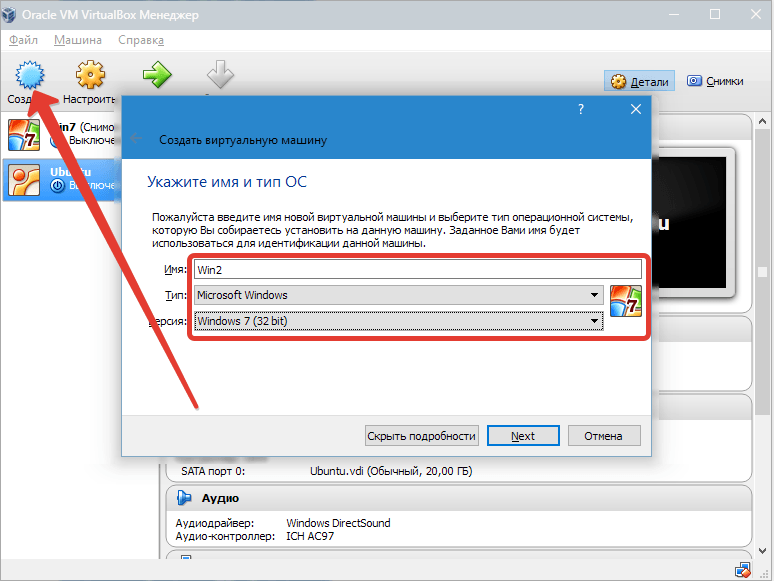
Bosing keyingi bosqichga o'ting «Keyingi». Endi VMga qancha RAM ajratilishi kerakligini belgilashingiz kerak. Uning odatdagi ishlashi uchun 512 MB etarli, ammo siz ko'proq tanlashingiz mumkin.
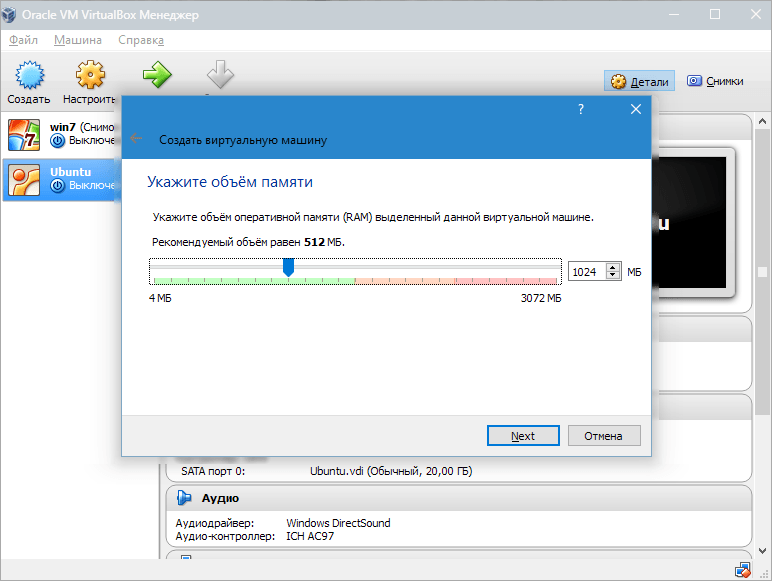
Shundan so'ng biz virtual yaratamiz qattiq disk. Disklarni oldindan yaratgan bo'lsangiz, ularni ishlatishingiz mumkin. Biroq, ushbu maqolada, qanday yaratilganligi haqida to'xtalamiz.
Biz fikrni belgilaymiz "Yangi qattiq disk yaratish" va keyingi bosqichlarga o'ting.
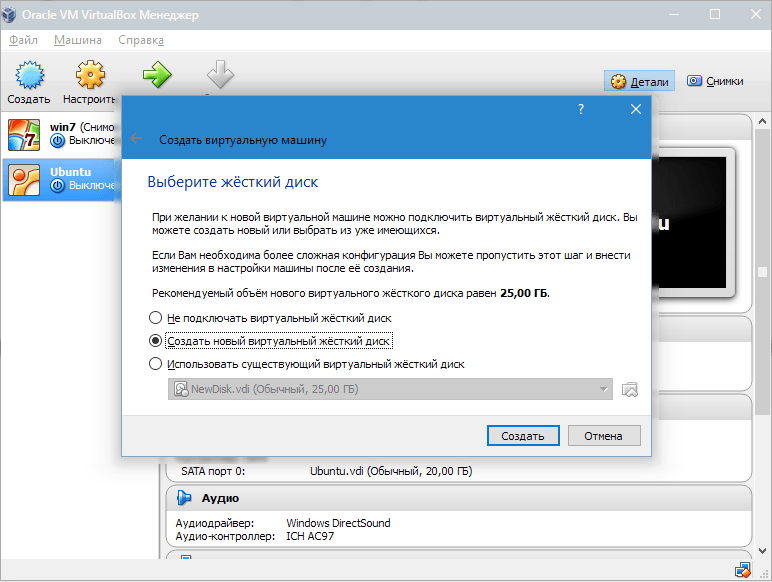
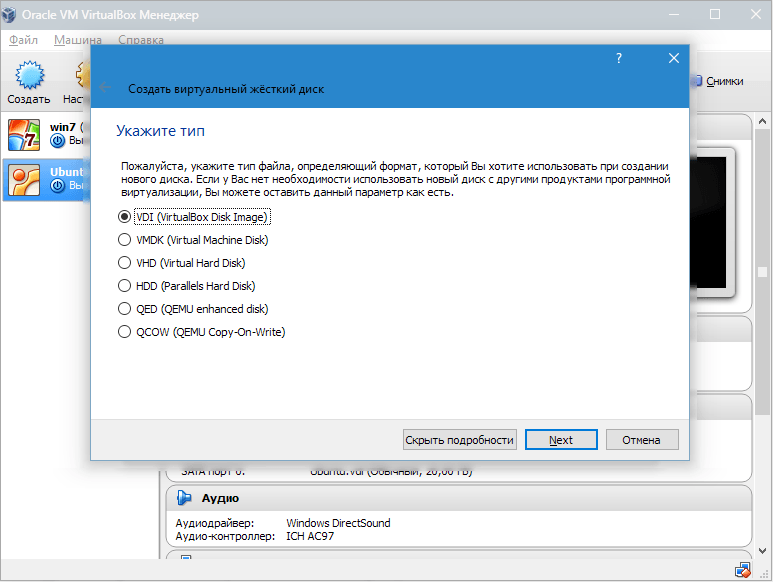
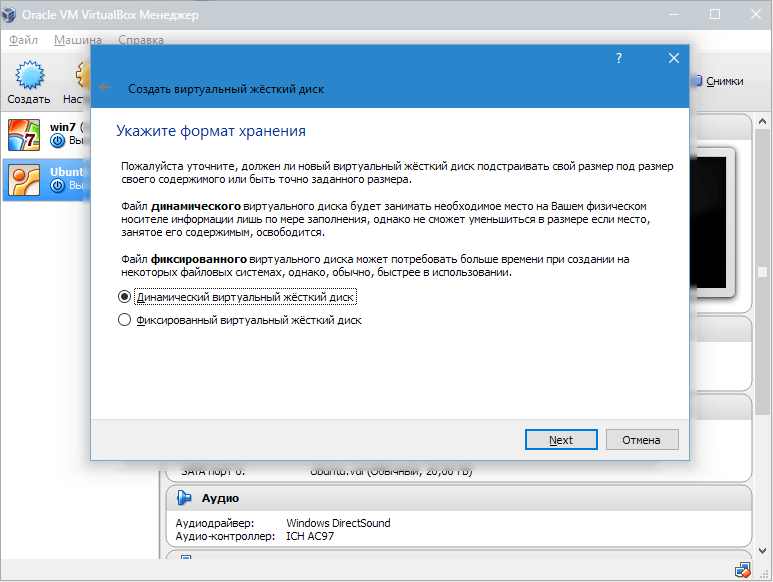
Yangi oynada, yangi diskdagi qaerda va qanday hajmda bo'lishi kerakligini aniqlang. Agar siz Windows 7 operatsion tizimini o'z ichiga olgan yuklash diskini yaratadigan bo'lsangiz, unda 25 GB etarli (bu raqam odatiy qilib belgilanadi).
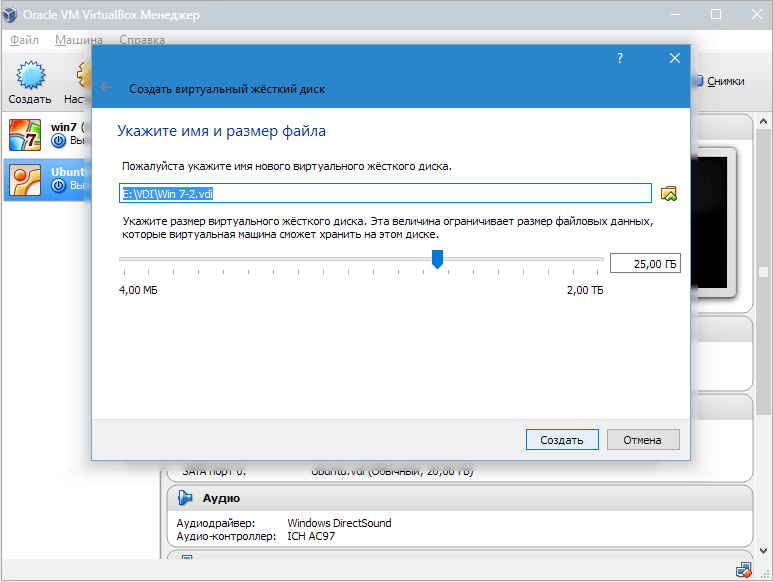
Joylashuvga kelsak, eng yaxshi echim diskni tizim qismidan tashqariga joylashtirishdir. Buning bajarilmasligi ortiqcha yuklashga olib kelishi mumkin yuklash disk.
Har bir narsa mos bo'lsa, bosing "Yaratish".
Disk yaratilganda yaratilgan VM parametrlari yangi oynada ko'rsatiladi.
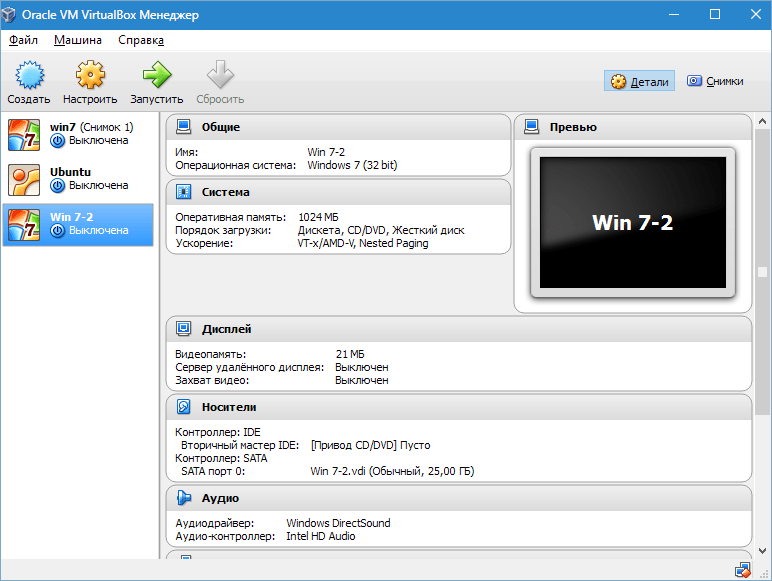
Endi virtual qurilmani sozlashingiz kerak.
![]()
"Umumiy" qismida, 1-yorliq yaratilgan mashina haqidagi asosiy ma'lumotlarni ko'rsatadi.
Yorliqni oching "Kengaytirilgan". Bu erda bir variantni ko'rasiz Rasmlar uchun jild. Ko'rsatilgan papkani tizim qismidan tashqariga joylashtirish tavsiya etiladi, chunki rasmlar katta hajmga ega.
"Birgalikda ishlash" Bu sizning asosiy OS va VM o'zaro ta'sirida bufet ishi degan ma'noni anglatadi. Tampon 4 rejimda ishlashi mumkin. Birinchi rejimda almashish faqat mehmondan amalga oshiriladi operatsion tizim asosiy, ikkinchidan - teskari tartibda; Uchinchi parametr ikkala yo'nalishga ham imkon beradi, va to'rtinchisi ma'lumotlar almashinuvini o'chiradi. Ikki tomonlama versiyani eng mos ravishda tanlaymiz.
«Mini asboblar paneli» VMni boshqarish imkonini beruvchi kichik paneldir. Ushbu konsol to'liq ekran rejimida faollashishini tavsiya qilamiz, chunki u VMning ishchi oynasining asosiy menyusini to'liq takrorlaydi. Buning eng yaxshi joyi deraza ustki qismidir, chunki uning tugmalaridan biriga tasodifan bosish xavfi yo'q.
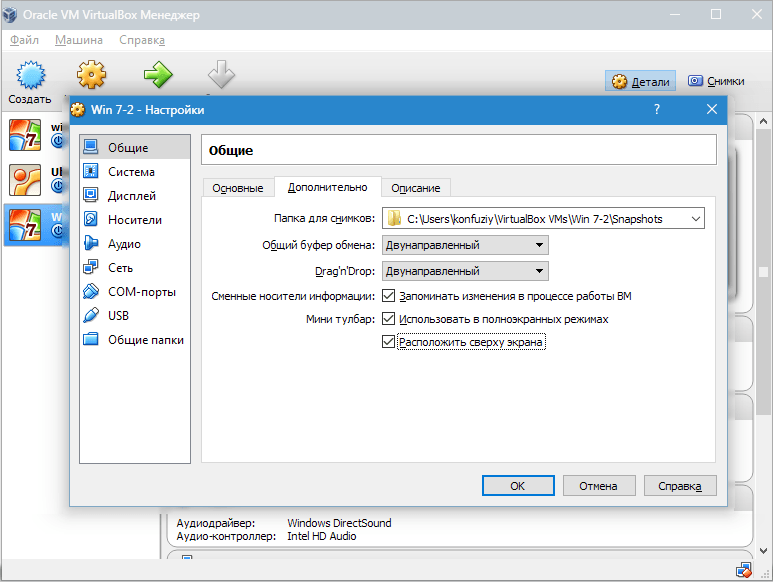
Bo'limga o'tamiz Sistema. Birinchi ichki oynada biz quyida ko'rib chiqamiz.
1. Agar kerak bo'lsa, VMdagi RAM miqdorini o'rnating. Biroq, faqat ishga tushirilgandan so'ng, tovush to'g'ri tanlanganmi yoki yo'qligini oxirigacha aniq bo'ladi.
Tanlashda, kompyuterda o'rnatilgan jismoniy xotira miqdori kerak. Agar u 4 Gb bo'lsa, VM uchun 1 Gb ajratish tavsiya etiladi - "tormozsiz" ishlaydi.
2. Yuklash tartibini belgilang. Floppy disk (floppy disk) kerak emas, uni o'chiring. Ro'yxatdagi 1-m diskdan OS-ni o'rnatish uchun CD / DVD-diskni belgilash kerak. Bu ham bo'lishi mumkinligini unutmang jismoniy disk, va virtual rasm.
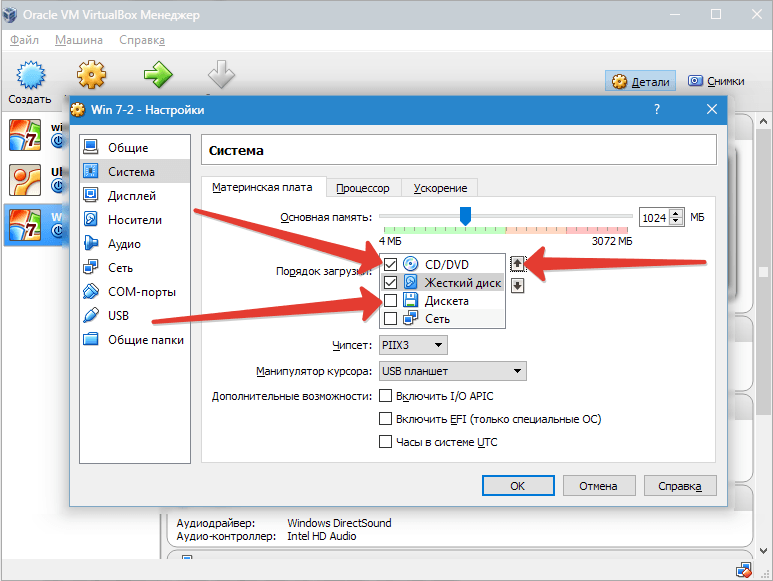
Boshqa sozlamalar yordam bo'limida berilgan. Ular sizning kompyuteringiz apparatlari konfiguratsiyasi bilan chambarchas bog'liq. Agar unga mos kelmaydigan sozlashlarni sozlasangiz, VM ishga tushmaydi.
Xatcho'pda "Protsessor" Foydalanuvchining virtual "anakart" da qancha yadro mavjudligini aniqlaydi. Bu parametr apparat grafikasi qo'llab-quvvatlansa foydalanish mumkin bo'ladi AMD-V yoki VT-x.
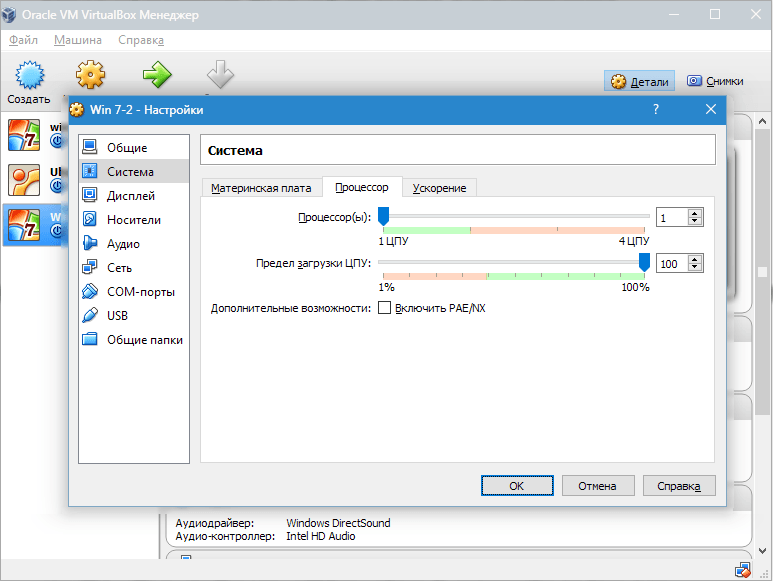
Qurilma sanallashtirish variantlari haqida AMD-V yoki VT-x, keyin ularni faollashtirmasdan oldin, bu funktsiyalar protsessor tomonidan qo'llab-quvvatlanayaptimi va ular dastlabki BIOS Ko'pincha ular nogiron bo'lib qolgan.
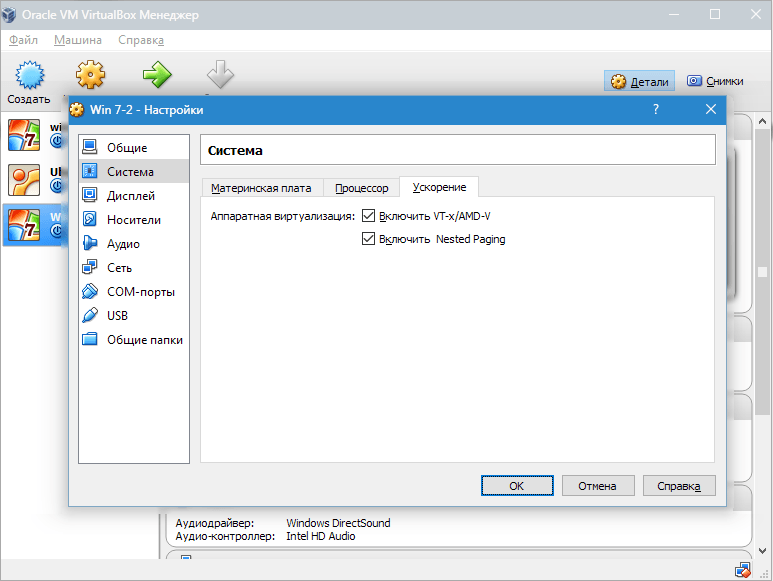
Endi bo'limni ko'rib chiqing "Ko'rsatish". Xatcho'pda «Video» virtual video karta xotirasi miqdorini ko'rsatadi. Bundan tashqari, bu erda ikki o'lchovli va uch o'lchovli tezlashtirishni faollashtirish mumkin. Ulardan birinchisi kiritilishi kerak, ikkinchi parametr ixtiyoriydir.
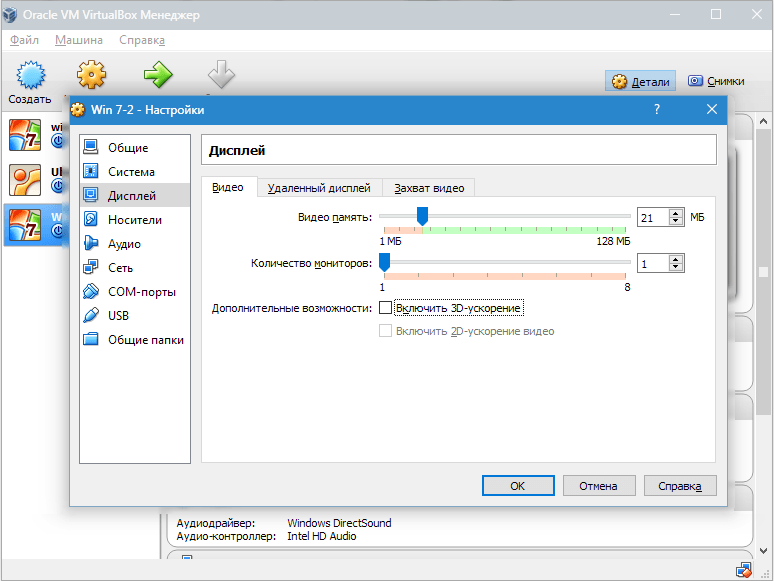
Bo'limda "Tashuvchilar" yangi virtual barcha disklarni ko'rsatadi. Bundan tashqari, bu erda yozuv bilan virtual bir haydovchi ko'rishingiz mumkin "Bo'sh". Unda biz o'rnatishni tasavvur qilamiz windows disk 7.
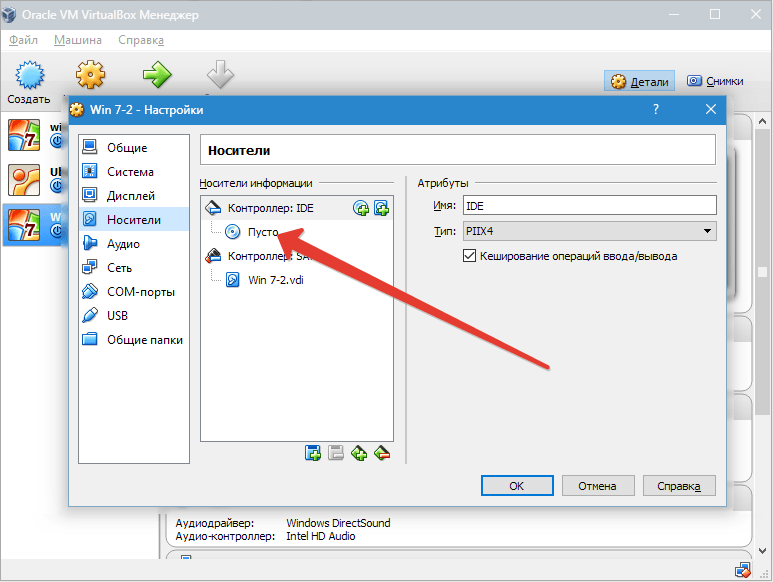
Virtual haydovchi quyidagicha sozlangan: o'ngdagi belgini bosing. Menyu matbuotda ochiladi «Rasmni tanlang optik disk» . Keyinchalik, operatsion tizim yuklash diskining rasmini kiritishingiz kerak.
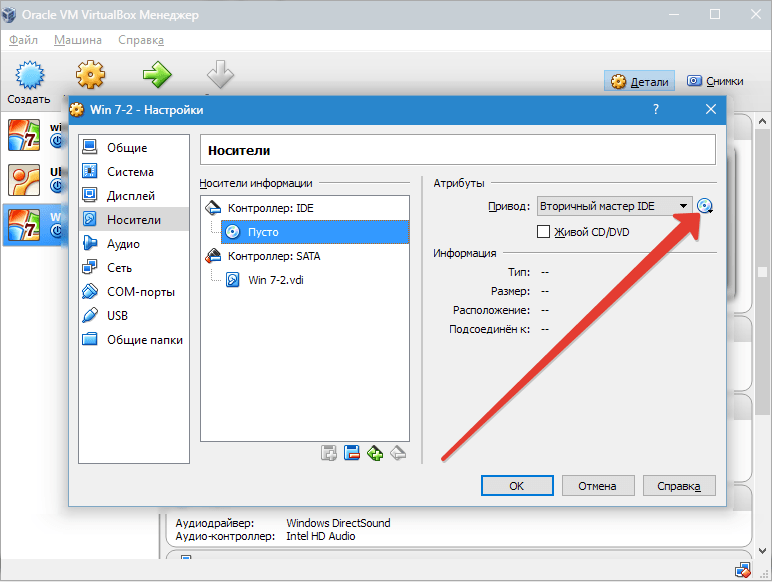
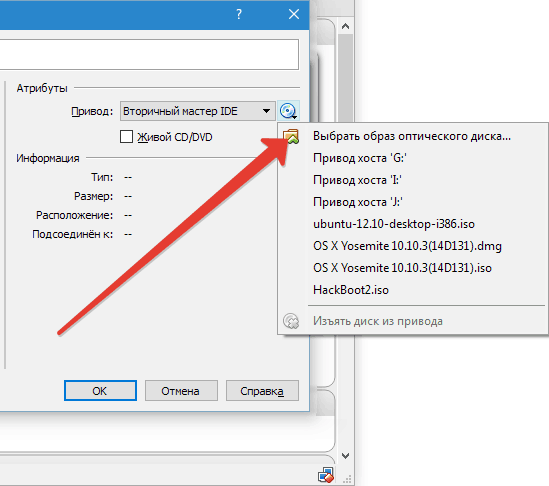
Tarmoq bilan bog'liq savollar bu erda yoritilmaydi. Ahamiyat bering tarmoq adapteri Internetda VM chiqishi uchun zarur shart bo'lgan dastlab faoldir.
Bo'limda SOM Bugungi kunda portlarning bunday turlari bilan aloqasi yo'qligi sababli to'xtashning hech qanday ahamiyati yo'q.
Bo'limda USB har ikkala imkoniyat mavjudligiga e'tibor bering.
Keling, kiraylik "Birgalikda Papkalar" va VMga ruxsat berilishi kerak bo'lgan kataloglarni tanlang.
O'rnatish jarayoni tugallandi. Endi OSni o'rnatishni boshlashingiz mumkin.
Ro'yxatda yaratilgan mashinani tanlang va tugmasini bosing "Boshlash". Windows 7 ning VirtualBox-da o'rnatilishi juda o'xshash an'anaviy o'rnatish Windows.
Yuklab olingandan so'ng o'rnatish fayllari tilni tanlagan oyna ochiladi.
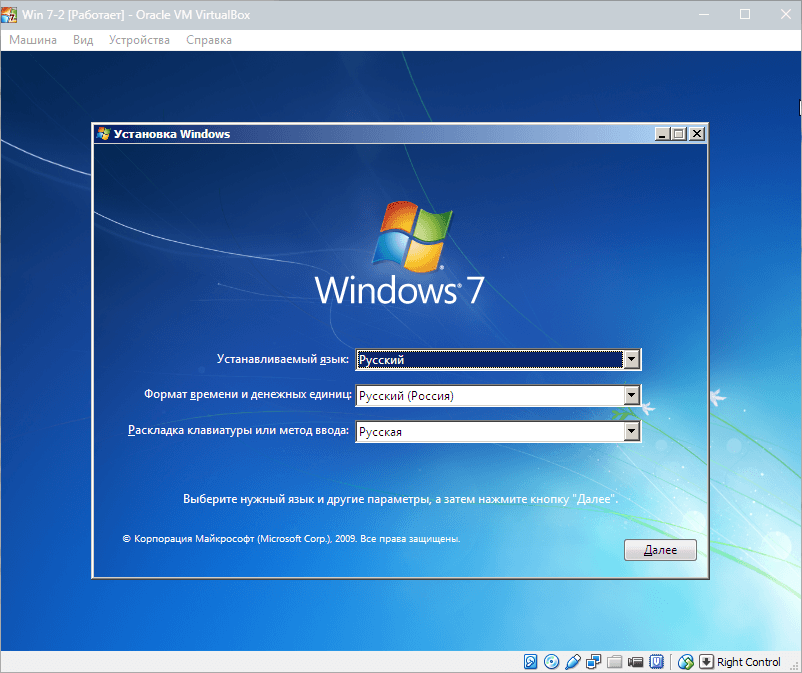
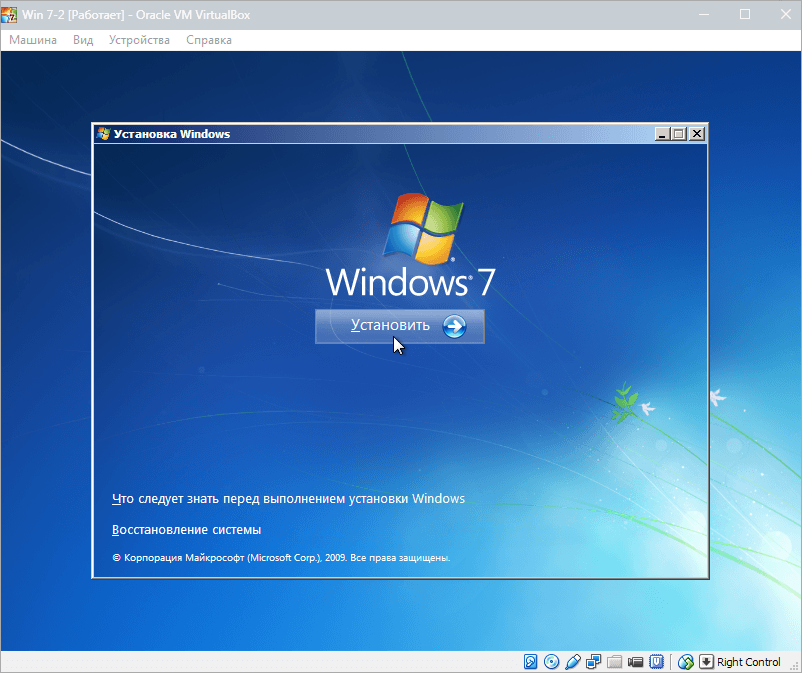
Biz litsenziya shartlarini qabul qilamiz.
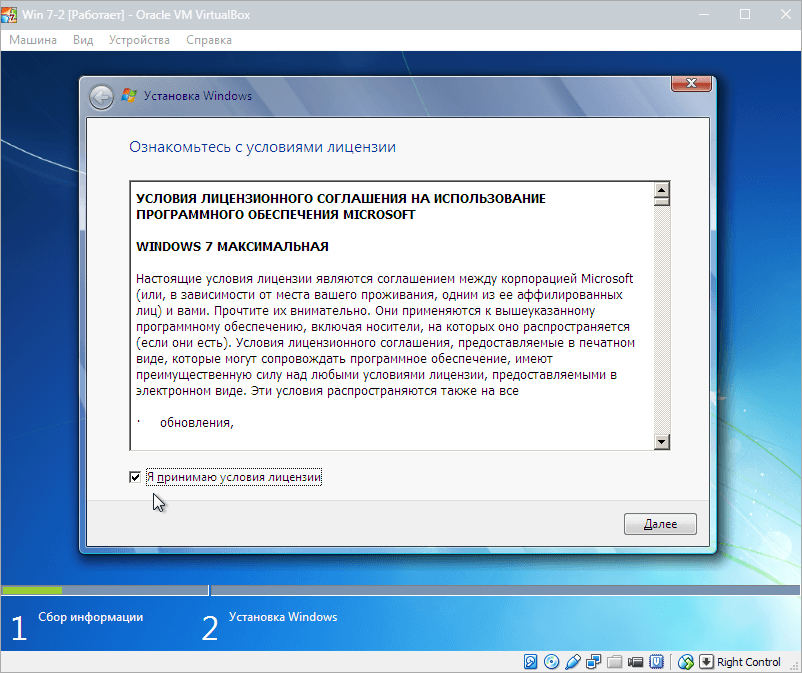
Keyin tanlang "To'liq o'rnatish".
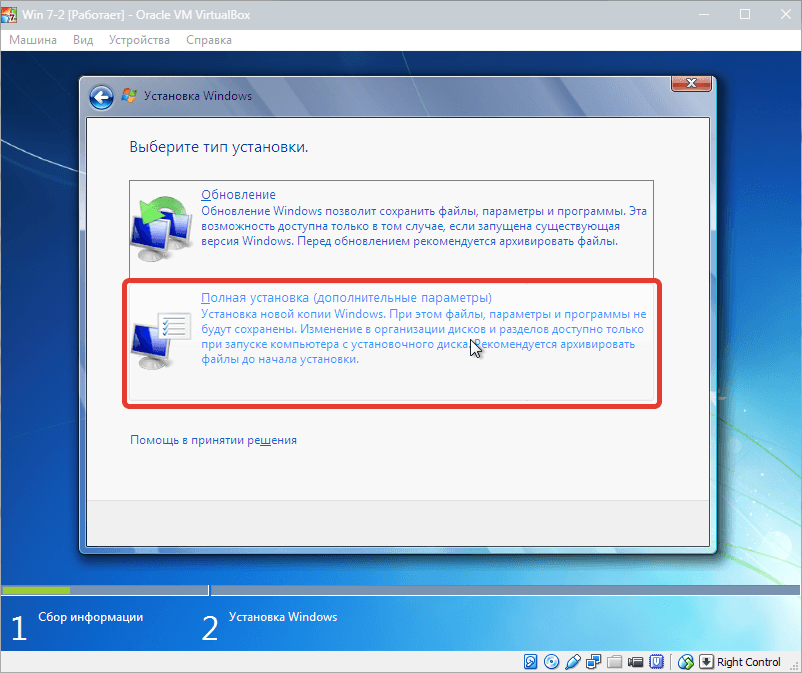
Keyingi oynada operatsion tizimni o'rnatish uchun disk qismini tanlashingiz kerak. Bizda faqat bitta bo'lim mavjud, shuning uchun uni tanlaymiz.
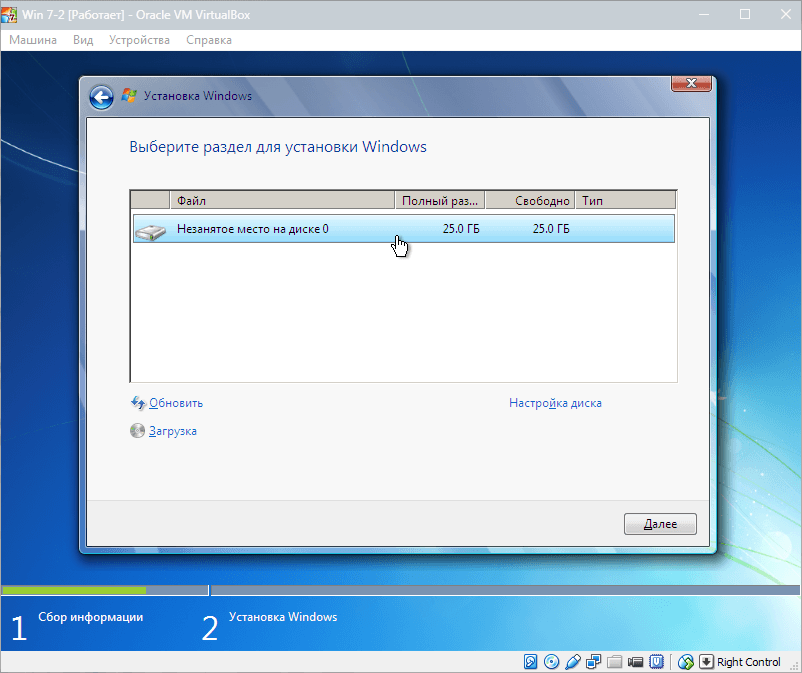
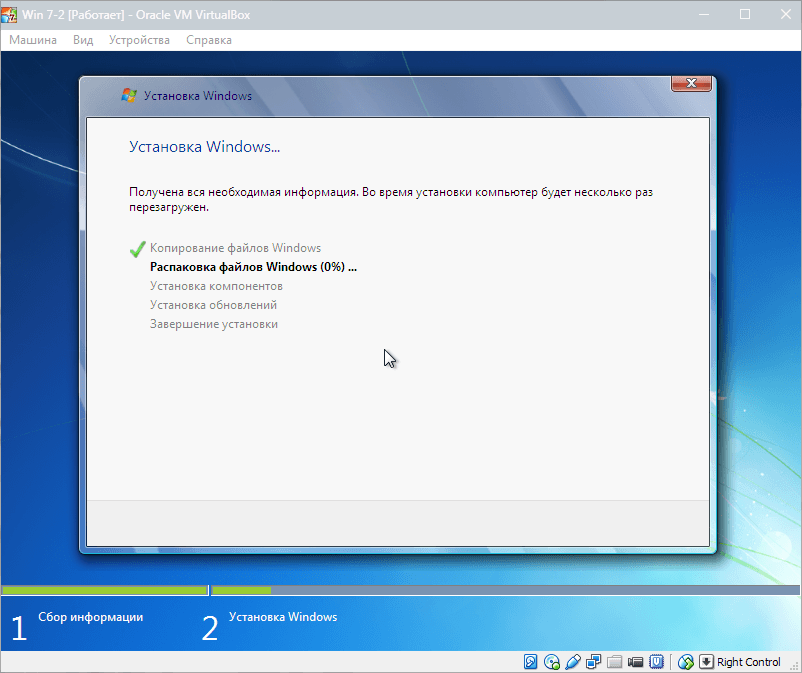
O'rnatish vaqtida mashina bir necha marta avtomatik ravishda o'chadi. Qayta boshlanganidan so'ng kerakli foydalanuvchi nomini va kompyuterni kiriting.
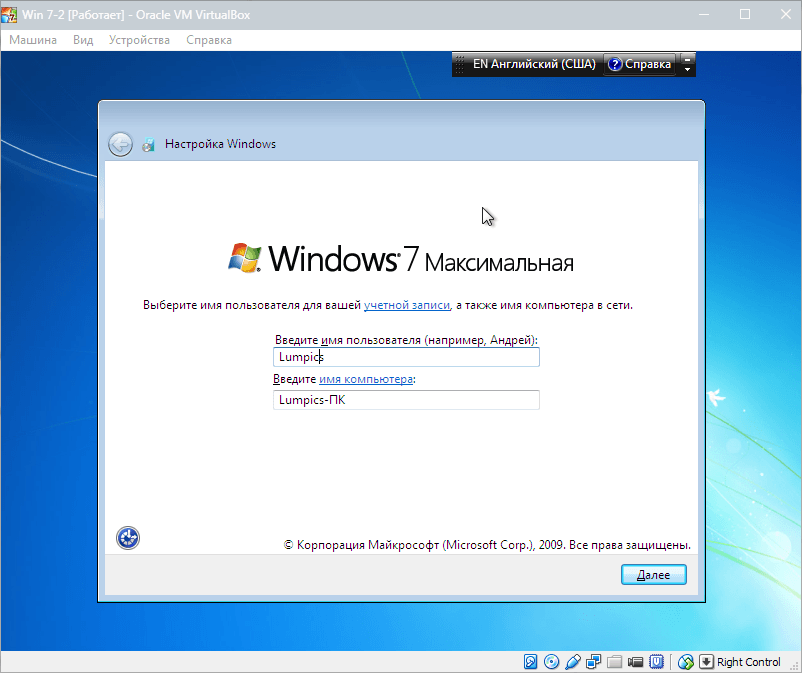
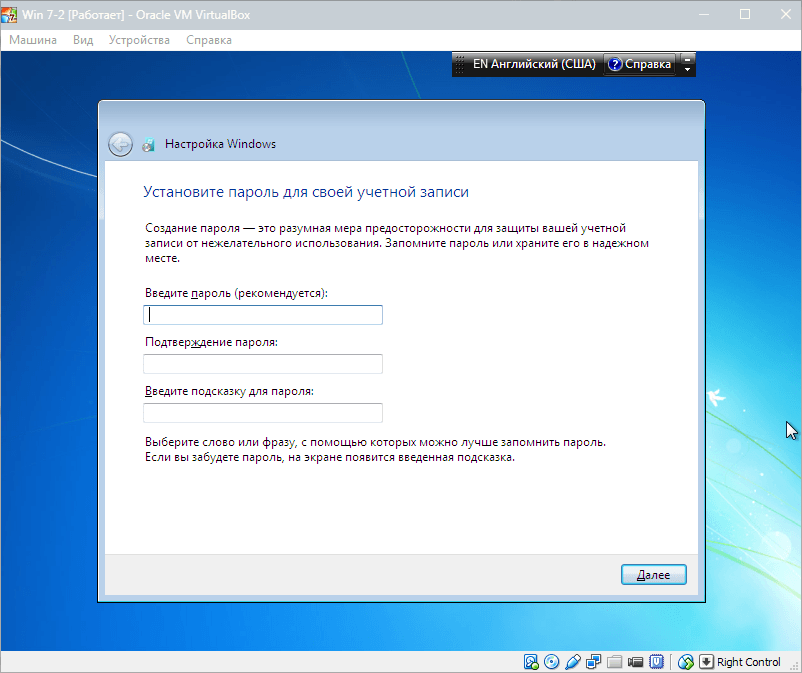
Bu erda, agar mavjud bo'lsa, mahsulot kalitini kiritamiz. Agar yo'q bo'lsa, shunchaki bosing «Keyingi».
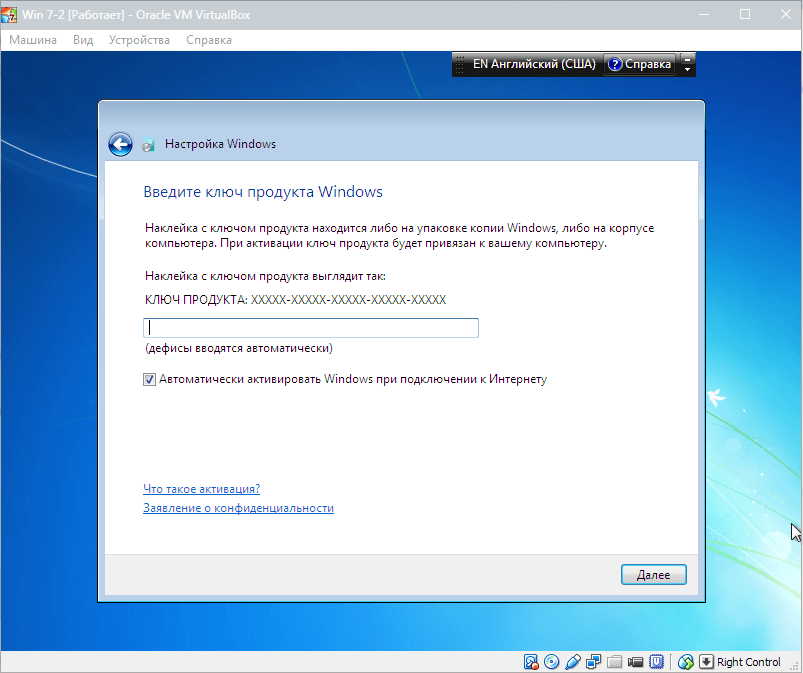
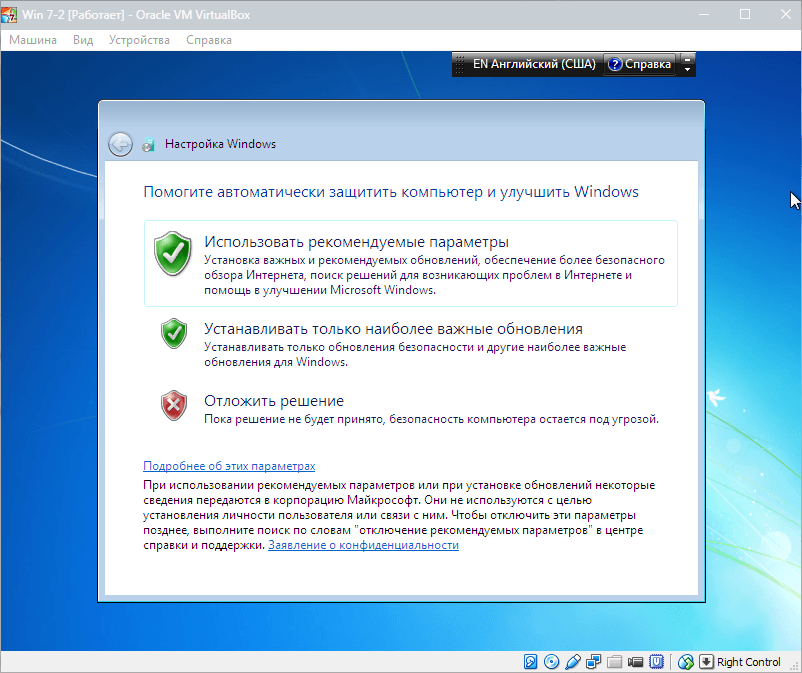
Vaqt mintaqasini va sanani belgilab qo'yamiz.
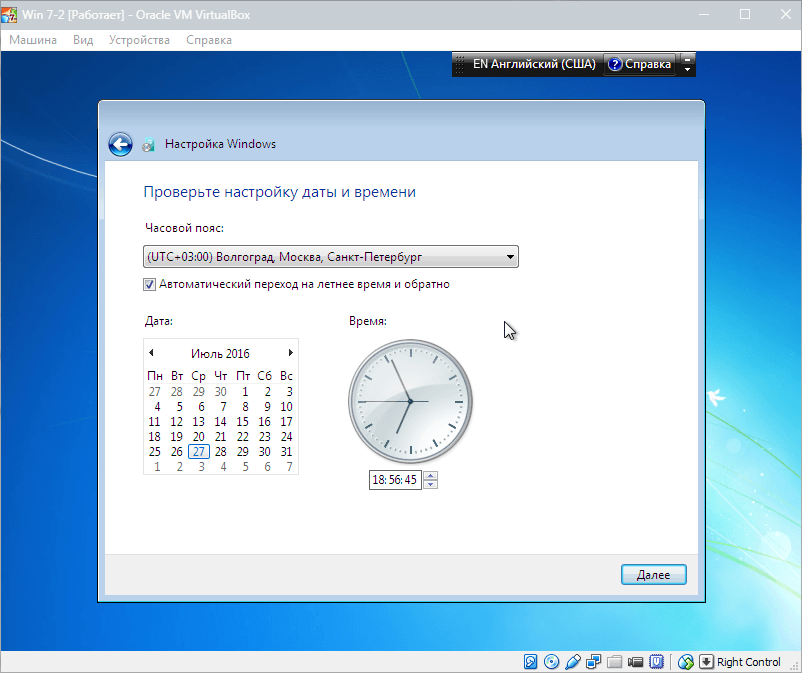
Keyin yangi virtual mashinamizni qaysi tarmoqga qo'shishni tanlang. Bu yerni bosing "Bosh sahifa".
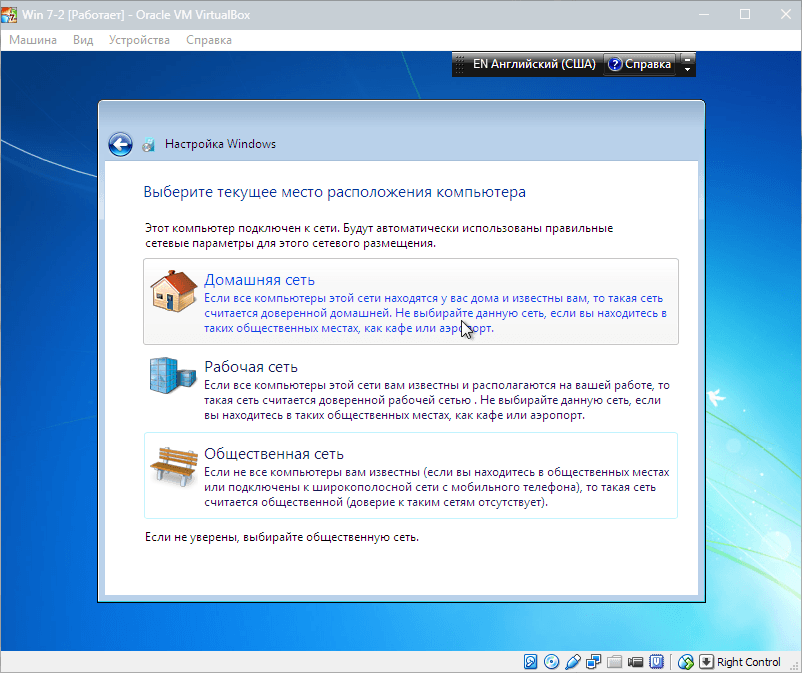
Ushbu xatti-harakatlardan keyin virtual mashina avtomatik tarzda o'chirib yuboriladi va biz yangi o'rnatilgan Windows 7-ning stoliga tushamiz.
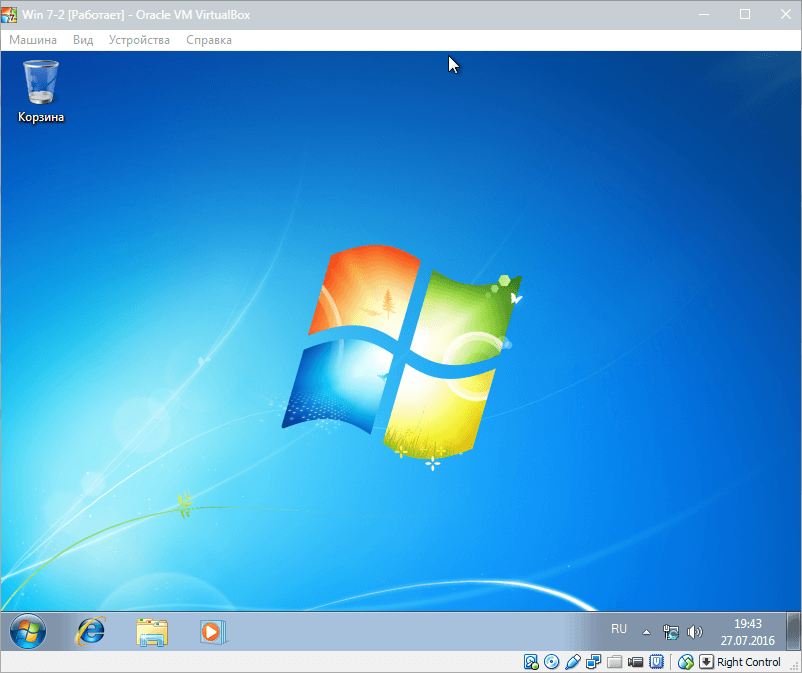
Shunday qilib, Windows 7 ni VirtualBox virtual mashinasida o'rnatdik. Keyinchalik uni faollashtirish kerak bo'ladi, lekin bu boshqa maqola uchun mavzu ...
Virtual mashina nima va nima uchun kerak?
Virtual mashina - kompyuteringizda (boshqa operatsion tizim bilan) boshqa "haqiqiy kompyuter" yaratadigan dasturiy ta'minot muhiti. , Bir virtual mashina ham BIOS, qattiq (e) disklar ega (- virtual mashina ustida, shuningdek, haqiqiy kompyuterda sifatida, operatsion tizimini o'rnatish (. Win, bit mashina ostida tegishli Linux, va boshqalar har qanday OS o'rnatilgan bo'lishi mumkin) HDD drayverlarga virtual yani. butun disk bir jismoniy HDDda bitta faylga o'xshaydi) operativ xotira, taklitlanishi mumkin atrof-muhit birliklari. Bir vaqtning o'zida bir xil kompyuterda bir nechta virtual mashinalar yaratish mumkin, bu raqam haqiqiy kompyuterning jismoniy resurslariga bog'liq.
Nega menga virtual mashina kerak? Qaerga qo'llash mumkin?
- Axborotni himoya qilish va jarayonlarning imkoniyatlarini cheklash. Virusli faylni ishga tushirishingiz mumkin va faqat virtual mashina zarar ko'radi, asosiy OS buzilmaydi;
- Dasturiy ta'minot va uning sozlamalarini o'rganish;
- Turli xil arxitekturalarni taqlid qilish uchun (masalan, o'yin konsoli emulyatori);
- Bir kompyuterda mijoz-server arxitekturasi bilan axborot tizimlarini modellashtirish (bir nechta virtual mashinalar yordamida kompyuter tarmog'ini yaratish);
- Klasterlarni boshqarishni soddalashtirish uchun virtual mashinalar faqat bitta jismoniy mashinadan boshqasiga ko'chib o'tishi mumkin;
- Ilovalarni turli xil operatsion tizimlarga sinov qilish uchun (masalan, Windows XP, Windows Vista, Windows 7, 8 va hokazo)
- Agar Siz yoki kompyuter foydalanuvchilardan biri "spotters", ya'ni. Internetga kirganingizda, albatta, sizni tutasiz Trojan yoki "Bloker" , Shuningdek, siz virtual mashinadan foydalanishingiz mumkin bo'lgan variant sifatida ham :)
Bu erda dasturning ba'zi jihatlari tasvirlangan, ro'yxatni davom ettirish mumkin. Etarlicha gapiring, biznesga tushing ...
1-qadam. Tayyorlash
Virtual mashinalar yaratadigan ko'plab dasturlar mavjud. Oracle VM VirtualBox ni tanladim. Mening maqsadlarimga erishish uchun ushbu mashina menga to'liq mos keladi va asosiy afzallik bu bepul . Ushbu tarqatish to'plamining rasmiy saytidan olishingiz mumkin bo'lgan dasturni o'rnatish tarqatma to'plami, bu misol va undan keyingi darslar yaratilgan. Tarqatishni tushirgandan so'ng, 2-bosqichga o'ting.
2-bosqich. Tarqatishni boshqarish VirtualBox
Yuklab olingan o'rnatish faylini ishga tushiring VirtualBox-4.x.x-Win.exe va Oldinga\u003e ni bosing
Keyingi oynada biz hamma narsalarni sukut bilan qoldiramiz. VirtualBoxni boshqa papkaga o'rnatish zarur bo'lsa, " Ko'zdan kechiring "Va sizning katalogingizni ko'rsating, ammo uni sukut bo'yicha qoldirish tavsiya etiladi. Bosing Keyingi\u003e
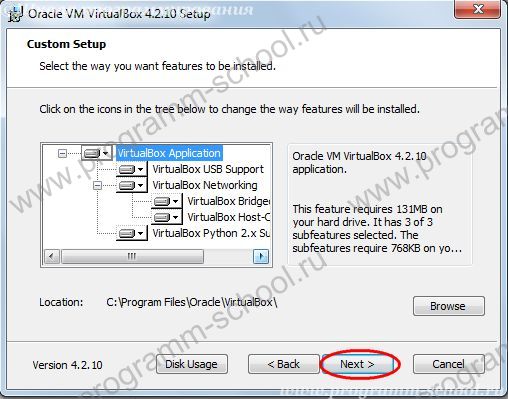
Keyingi oynada VirtualBox-ni ishga tushirish uchun qaerda yorliq yaratishni tanlash imkoniyati mavjud.
- "Ish stolida yorliq yaratish" - ish stolida yorliq yaratish
- "Tez ishga tushirish panelida yorliq yaratish" - Tez ishga tushirish panelida yorliq yaratish
Qisqa klavishlar yaratilishini yoqish yoki o'chirish oldinga\u003e ni bosing

Quyidagi qo'rqinchli oyna Oracle VM VirtualBox ni o'rnatgan bo'lsangiz, bizni ogohlantiradi tarmoq ulanishlar. Buning sababi bizning mashinamizni tarmoqqa ulash uchun virtual tarmoq uskunalari o'rnatilishi bo'ladi. Tugmasini bosing "Ha"

Va yana bir oyna, ular nizomni tasdiqlashni so'rashadi. Bosing "O'rnatish"
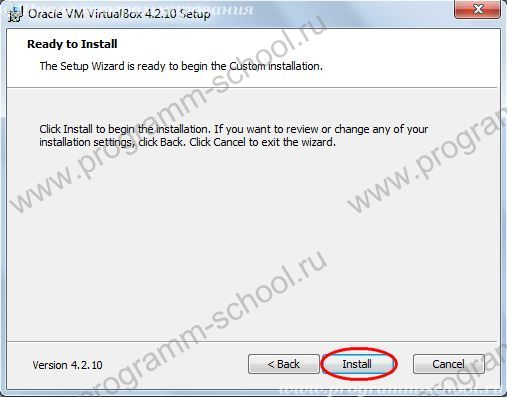
O'rnatishni yakunlashni kutamiz. Windows 7 da VirtualBoxni o'rnatishda Windows ko'rinishi kerak "Windows Xavfsizlik" . Hammamiz matbuotda "O'rnatish" . Qaysi xabarlar "qiynoqqa solilmagan" bo'lsa, siz " Har doim Oracle dasturiga ishoning ... »
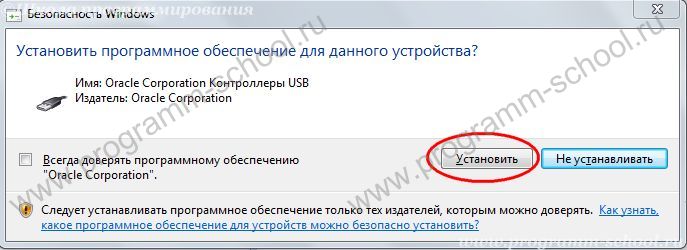
O'rnatishning so'ngida siz o'rnatgan dastur muvaffaqiyatli bo'lganligi haqida xabar olasiz. "Oracle VM Virtualbox v.4.2.10ni o'rnatishni boshlang" katakchasi, o'rnatish tugallanganda dastur ishga tushirilishini anglatadi.
Bosing Tugatish
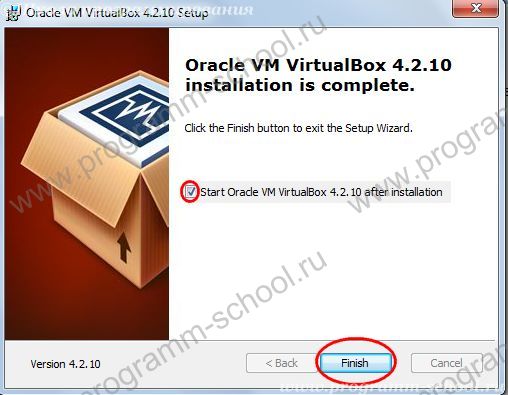
Bu Oracle VM VirtualBox ni o'rnatishni yakunlaydi. Operatsion tizimni sozlash va sozlash uchun quyidagi maqolalarda tasvirlanadi.
Bugungi kunda, har qachongidan ham, kompyuter tizimlari mutlaqo boshqa foydalanuvchilar guruhiga talab. Aslida, Windows operatsion tizimi mashhur foydalanuvchilarga parallel ravishda o'z terminallarida foydalanishni istagan mashhurligini yo'qotmaydi. Keling, Windows 7-ni virtual mashinaga qanday qilib oddiy tarzda o'rnatishni ko'rib chiqaylik. Asos sifatida WM VirtualBox dasturiy paketini oling, bu nafaqat kuchli, balki ishning umumiy tamoyillarini tushunishning eng osonlaridan biri hisoblanadi.
Virtual mashina nima?
Agar kimdir bilmasa, dasturiy ta'minot virtual mashinasozlik shaklida "apparat" apparat, operatsion tizim va foydalanuvchi dasturlari o'rnatilgan kompyuter tizimi emulyatoridan boshqa narsa emas.
Aslida, Windows 7-ga o'rnatilgan virtual mashinada haqiqiy (jismoniy) mavjud bo'lgan kompyuterning nusxasi "yetti" bilan birga, faqat dastur darajasida bo'ladi va hozirgi terminaldan hech qanday farq qilmaydi. Bunday virtual tizimda dasturlarni va ilovalarni o'rnatish, sinov uskunalarini o'rnatish, veb-serverlarning ishlashini taqlid qilish va hokazo.
Qoida tariqasida, dasturiy ta'minotni o'zi va keyinchalik operatsion tizimni o'rnatish bilan bog'liq barcha jarayonlar asoratlarni keltirib chiqarmaydi, ammo "yetti" ning talablarini hisobga olgan holda, ushbu jarayonning barcha bosqichlarini amalga oshirish bo'yicha ba'zi tavsiyalar berish hali ham foydali.
Windows 7 uchun virtual mashina: WM VirtualBox
Shunday qilib, boshlaylik. Ma'lumki, avval biz mavjud bo'lgan operatsion tizimga virtual mashinani o'rnatishimiz kerak bo'ladi. WM VirtualBox to'plamidan foydalanishni davom ettiramiz.
Esda tutingki, bu savol Windows 7 da virtual mashinani qanday o'rnatishni ko'rib chiqmaydi, ammo mashinada "etti" ni qanday qilib qo'yish kerak. Haqiqatan ham, nima uchun biz asosiy tizim sifatida o'rnatilgan bo'lsa, nima uchun uning ishini taqlid qilishimiz kerak?
Avvalo yuklab olishimiz kerak oxirgi versiyasi dasturi. Buni rasmiy veb-saytida yoki Internetda topishingiz mumkin. Qanday bo'lmasin, dastur bepul, shuning uchun ba'zi "yoriq" versiyalar bilan hech qanday muammo bo'lmaydi.
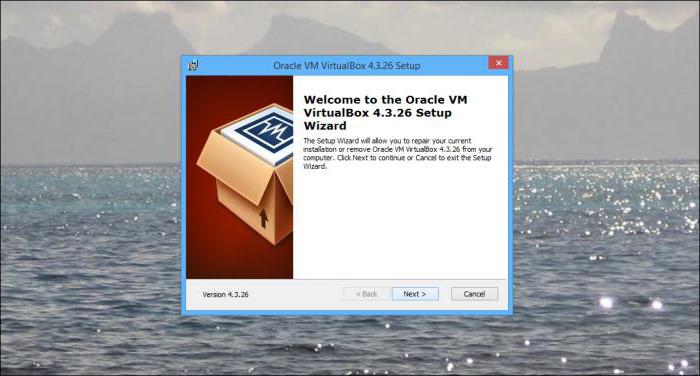
O'rnatish faylini ishga tushiring va ko'rsatmalarga amal qiling. Bu erda har bir narsa odatdagidek: litsenziyalangan foydalanishga rozilik bildiramiz va o'rnatishni tasdiqlash uchun biz doimo "Keyingi" tugmasini bosamiz. Bir nuance bor. Masala shundan iboratki, tugmachani bosib o'rnatilgandan keyingina aloqani uziladi, Internetga kirish yo'qoladi. Panik qilmang, bu odatiy.
Keyinchalik, ayrim qurilmalar uchun takliflar mavjud oyna. Qaerga boramiz? Oxirgi oynada, virtual mashinaning darhol yaratilishi sathining yonidagi katakchali maydon ko'rsatiladi. Agar bu harakatlarga o'tishni istasangiz, biz hamma narsani o'zgarmagan holda qoldiramiz. Virtual mashina keyinchalik yaratilgan bo'lsa, qutini belgilab qo'ying va Finish tugmasini bosing.
Windows 7 ni virtual mashinaga qanday o'rnatish kerak: Dastlabki parametr tanlash
Hammasi shu. Asosiy dastur o'rnatildi. Keyingi bosqich "yangi" mashinani yaratadi, unga ko'ra "etti" keyinchalik joylashtiriladi.
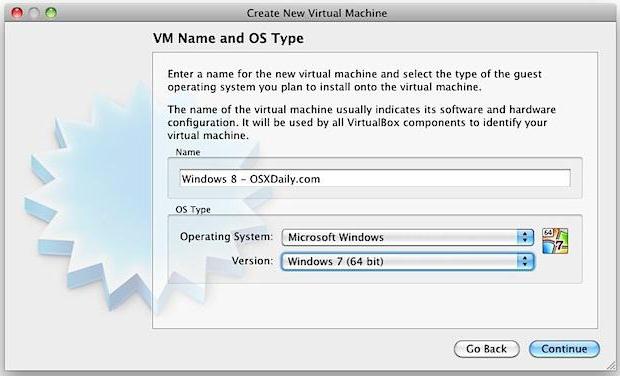
Bu uchun dasturni ishga tushirish tegishli tugmachani ishlating va so'ngra "Wizard" ning boshlang'ich ekranidagi davom tugmasini bosing. Endi siz bir necha asosiy parametrlarni tanlashingiz kerak. "OS" ning turini belgilang Microsoft Windows tanlang va tanlang
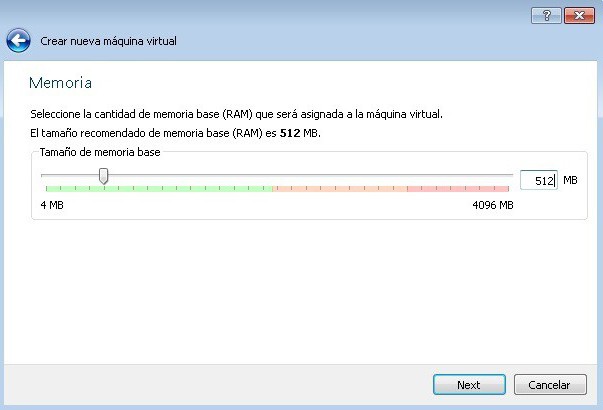
Endi eng muhim daqiqalardan biri RAM miqdorini tanlashdir. Kompyuterda o'rnatiladigan jami summani ajratish kerakligini unutmang, shuning uchun bola operatsion tizimida ishlayotgan bo'lsa, u asosiy versiyaga tushadi. 512MB dan kam (1GB va undan yuqori) va umumiy hajmning yarmidan ko'pini o'rnatish tavsiya etilmaydi, aks holda asosiy tizim faqatgina sekinlashtirilmaydi, biroq ishdan bosh tortishi mumkin.
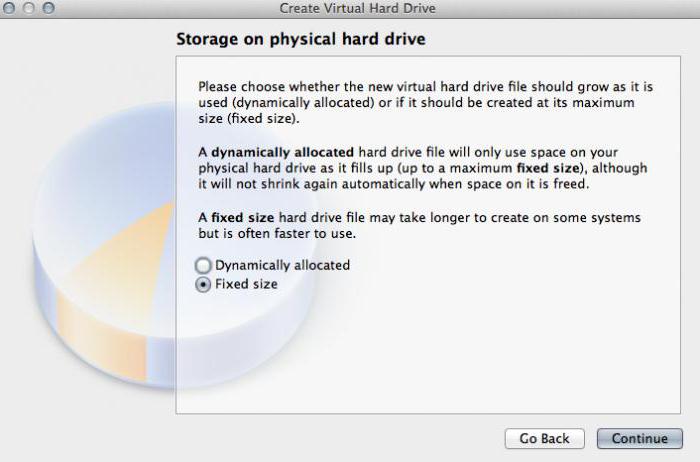
Keyingi qadamni yaratmoqdamiz, shunga o'xshash "Wizard" da dinamik ravishda kengaytirilgan diskni (dinamik ravishda ajratilgan) tanlashingiz va uni nomlashingiz tavsiya etiladi. Saqlash manzili va o'lchami sukut bo'yicha belgilanadi, ammo siz ushbu sozlamalarni o'zgartirishingiz mumkin, masalan, o'rnatilgan "operatsion tizim" va boshqa mantiqiy bo'lim bilan tizim bo'lmagan qismdan foydalaning. Dastur 20 GB hajmidan foydalanishni taklif qiladi. Ushbu parametr o'zgarishsiz qolishi mumkin, lekin agar siz uni o'zgartirishga qaror qilsangiz, hajmi 15 Gbdan kamroq foydalanish tavsiya etilmaydi (bu "etti" ning o'zi talablariga bog'liq).
Yuklash diskini yaratish (yoki tizim tasvirini)
Agar Windows 7-ni virtual mashinaga qanday o'rnatishni ko'rib chiqsangiz, u diskdan o'rnatilishi kerakligini esdan chiqarmasligingiz kerak. Ikkita variant bor: original yoki o'rnatish disklari (Yoki uning nusxasi), yoki o'rnatish tasvirdan amalga oshiriladi.
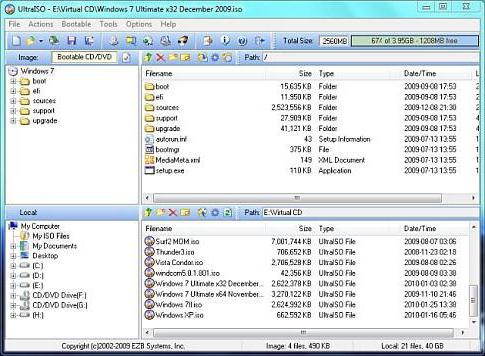
Asosan, erta bosqichda yaratilgan dinamik ravishda kengaytirilgan disk bilan tanlov qilish kerak yuklash tasviri tizimi. Siz. D UltraISO, Daemon Tools, Neron kabi original DVD ning juda oddiy dasturlari bilan bir va hokazo yaratish va qattiq diskdan bevosita saqlab mumkin. Bu ma'noda tafsilotlarni to'xtatish uchun mavjud emas.
Virtual mashinani oldindan belgilash
Endi, qizil OS ni o'rnatishda to'g'ridan-to'g'ri ishlamasdan oldin (bizda Windows 7 da), virtual kompyuterni sozlash kerak.
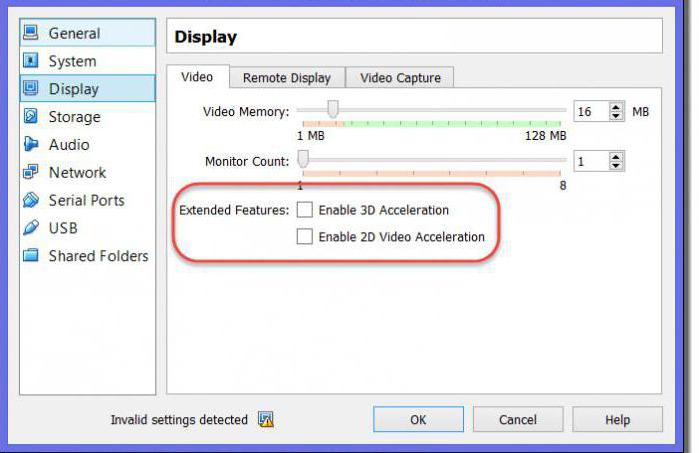
Buning uchun property tugmasini bosing. Menyuda avval ekran uchun video xotira hajmini (kamida 26 MB) o'rnating va 2D va 3D tezlashuvini faollashtiring.
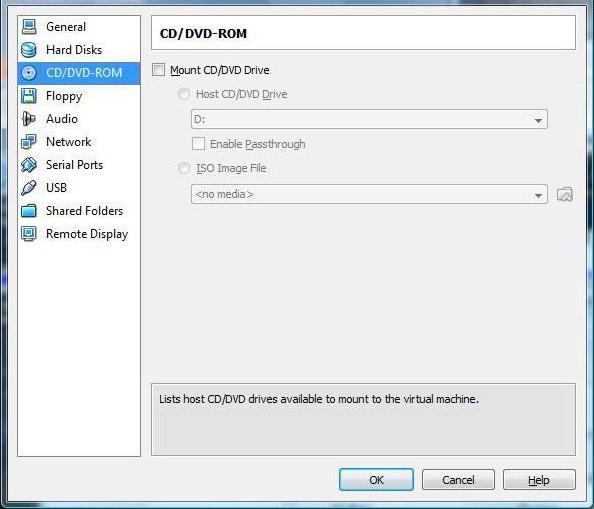
So'ngra tashuvchi ostida tarzda qarab unda "operatsion tizimi," o'rnatilgan yozilgan original bilan optik axborot vositalari uchun DVD-ROM, -ni tanlang (va haydovchiga disk joylashtiring) bu chiziq paydo so'ng (obraza.iso o'rnini belgilash uchun yoki papka belgisi tasvirga ishora qilib). Ovoz, tarmoq, MAQOMOTI portlari va umumiy papkalarni sozlash o'zgartirilmasligi mumkin.
Endi "Boshlash" tugmasini bosish kerak bo'lgan asosiy dastur oynasi paydo bo'ladi. Agar paydo bo'lsa axborot xabari, qabul qiling va keyin virtual mashinaning ekraniga kiring va pop-up oynasida "capture" buyrug'ini tanlang.
"Etti" ni o'rnatish
Faqat Windows 7 ni VirtualBox virtual mashinasida joylashtiramiz. Aslida, "etti" ni o'rnatish jarayoni, bu amaliyot haqiqiy kompyuterda qanday bajarilganligi haqida mutlaqo boshqacha. O'rnatish ko'rsatmalariga rioya qilishingiz kerak. Konfigürasyona qarab, jarayon 20-30 daqiqa vaqt olishi mumkin. Jarayonning oxirida odatiy terminaldan farq qiladigan "etti" ga ega bo'lamiz.
Qo'shimchalar bilan ishlash
Bundan tashqari, Windows 7-ni virtual mashinaga qanday o'rnatish haqida ko'p foydalanuvchilar ko'pincha e'tibor bermaydigan ayrim nuanslarni tushunmasdan bajarolmasligini alohida ta'kidlash kerak. Muammo, shu jumladan virtual mashinaning asosiy tizimda klaviatura va sichqonchani ishlatishini blokirovkalashidir. Bundan tashqari, u bir vaqtning o'zida hosting va bola OS uchun ishlamaydi. Ya'ni, asosiy tizimda ishlaydigan asosiy ilovada ma'lumotlarni nusxa ko'chirish va virtual mashinadagi dasturga kiritish mumkin emas.
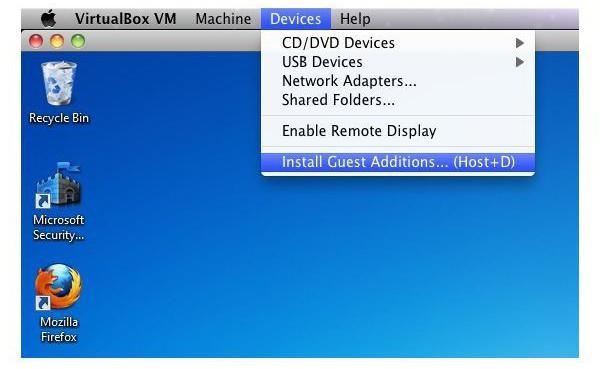
Bunga yo'l qo'ymaslik uchun siz faqat plagin o'rnatish qismiga o'tmoqchisiz, keyin autorun oynasida VBoxWIndowsAdditions.exe liniyasini bosing va dasturni o'rnating.
Xulosa
Shunday qilib, WM VirtualBox virtual mashinasi bilan qanday ishlash va ishlashni bilib oldik. Ko'rib turganingizdek, bu erda hech qanday qiyin narsa yo'q. Bunga qo'shimcha ravishda, ko'p hollarda, "Magistr" dastlab asosiy tizim konfiguratsiyasini kuzatib boradi va maqbul parametrlarni taqdim etadi, shuning uchun o'rtacha foydalanuvchi parametrlarni qo'lda tanlash shart emas.
Xo'sh, qanaqa maqsadga muvofiq va oqilona bo'lgan "etti" shaklidagi yordamchi operatsion tizimni ishlatish - bu foydalanuvchining o'ziga yuklatilgan vazifalarga bog'liq. Aytgancha, agar siz buni bilib qolsangiz, bu holatda hatto virtual texnologiyani qo'llab-quvvatlamaysiz bIOS sozlamalari. Ular, asosan, mahalliy Hyper-V hipervizoridan foydalanilganda (ishlatish yoki yuklash tizimini tanlash uchun) ishlatiladi. Lekin bizning holimizda bu talab qilinmaydi.
Virtualbox - bu intuitiv virtual mashinasidir, ya'ni sizda asosiy operatsiyaning bir qismi sifatida qo'shimcha operatsion tizimlarni ishga tushiradigan, qattiq diskda yoki SSDda o'rnatilgan dastur. Windows XP eski, ammo vaqt sinovidan o'tgan va bir ma'noda hali ham tegishli, engil va tanish operatsion tizim. Uni virtual mashinaga o'rnatish bilan siz turli vazifalarni hal qilishingiz mumkin.
Bu nima uchun?
Kichik bir termin bilan boshlash uchun. Siz hozirda ishlayotgan va ushbu matnni o'qiyotgan operatsion tizimga uy egasi deb ataladi. Xost tizimida o'rnatilgan va ishlaydigan OTga mehmonlar OS deb ataladi. Virtual kutubxonada "ex-pi" ni o'rnatish turli maqsadlarga ega bo'lishi mumkin. Ishlaydigan tizimingizda Windows XP bo'lsa ham, mehmon "nusxa ko'chirish" ham foydali bo'lishi mumkin. Bu xususiyatdan foydalanishning bir necha mashhur usullari quyidagilardir:
- Turli muhitda "Windows" dasturlarini o'rnatish va ishlatish (OS Ubuntu, Debian va boshq.).
- Yangi tizimlarda ishlamaydigan eski ilovalar va o'yinlardan foydalaning (7, 8.1 yoki 10).
- Mumkin bo'lgan xavfli ilovalarni sinab ko'rish (agar umumiy papkalarni yaratmasangiz, Mehmon OT tizimi host tizimidan ajratiladi).
Windows XP ni virtual mashinaga o'rnatish nima uchun hech qanday ma'noga ega emas degan fikr. Nihoyat, siz o'zingizning shaxsiy ta'limingiz uchun amaliyotni qo'llashingiz mumkin. Virtualbox dasturi o'zaro faoliyat platforma bo'lib, ko'pchilik operatsion tizimlarida ishlaydi. To'g'ri ishlashi uchun yagona qoida - tizim resurslarining yaxshi zaxirasiga ega bo'lish. Ya'ni, uchun windows-ni ishga tushiring XP tizimida mehmon tizimida kamida 500 MB ishlatilmaydigan RAM va ko'p yoki kamroq hajmdagi protsessor bo'lishi kerak.
Mehmonlar operatsion tizimini bosqichma-bosqich joylashtirish
Birinchi qadam virtual saytni rasmiy saytdan yuklab olishdir. Sizning ota-kompyuter tizimi Aytaylik - so'nggi Microsoft operatsion tizimi bir, 8 yoki Virtualbox 10. O'rnatish dasturi, bu operatsion tizim versiyasi bilan sinov olinmagan deb xabar berish mumkin jarayonida tashqari, boshqa har qanday dasturni o'rnatish ortiq hech farq qiladi. Unga e'tibor bermang. 3-5 marta paydo bo'lishi mumkin, faqat o'rnatishni davom ettiring.
Turli xil operatsion tizimlardagi dastur interfeysi biroz farq qiladi, ammo umuman olganda shunday ko'rinadi:
ISO formatida CD yoki Windows XP tasviringiz bo'lishi kerak. Avvalo virtual mashinani o'zi yaratmoq kerak. Buning uchun:
- "Yangi" tugmasini bosing.
- Ochiladigan menyusida, (u sarlavha satrida nomi boshqa narsaga bog'liq emas) OS versiyasini va turini tanlang, shuningdek, mashina nomini belgilash.

- "Keyingi" tugmasini bosing.
- Endi mehmon tizimi uchun mavjud bo'lgan RAM miqdorini belgilang. Standart qiymatlar Windows XP-ni ishlatish uchun etarli, ammo dasturlarni ishlatish uchun etarli emas. Sizning RAM beradi bo'lsa, 1024 tomonidan afzal, eng kamida 512 MB uchun slayderlarni suring (yashil maydon - bu jamoaviy ish egasi va mehmon tizimlari qadriyatlar uchun eng qulay).
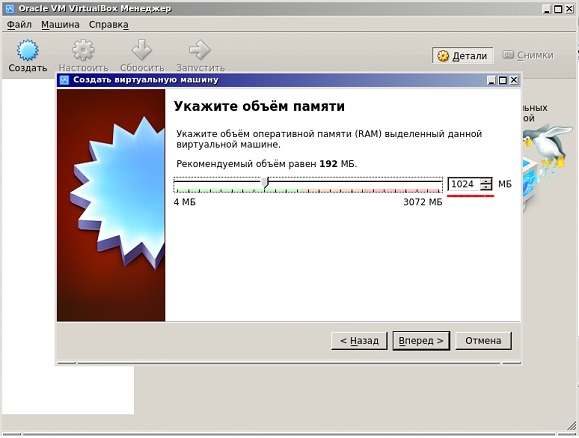
- "Keyingi" tugmasini bosing.
- Mehmon tizimi uchun virtual qattiq disk yaratish. Barcha ekran tasvirlarida ko'rsatiladi.
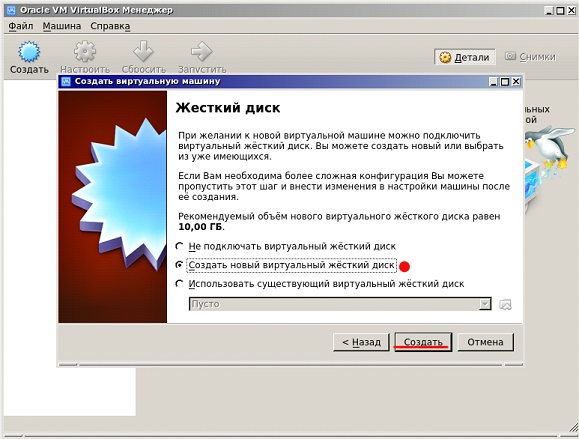
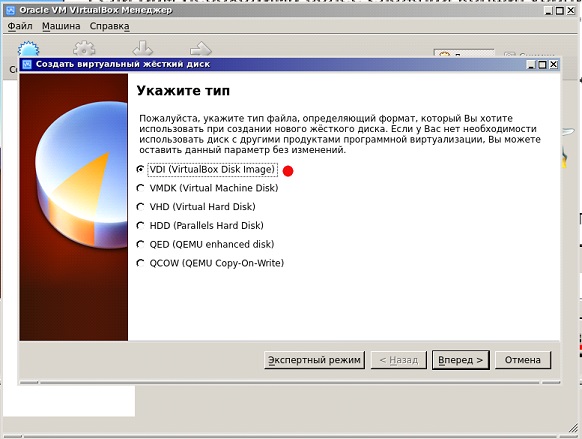
Shuni ta'kidlash kerakki, sobit bo'lgan qattiq diskni tanlab, siz haqiqiy qattiq diskda ko'rsatilgan hajmdagi faylni avtomatik ravishda yaratasiz. Dinamik qattiq diskda o'rnatilgan Windows XP-ga mutanosib ravishda ko'payadi (yangi dasturlar o'rnatilishi va boshqalar bilan).
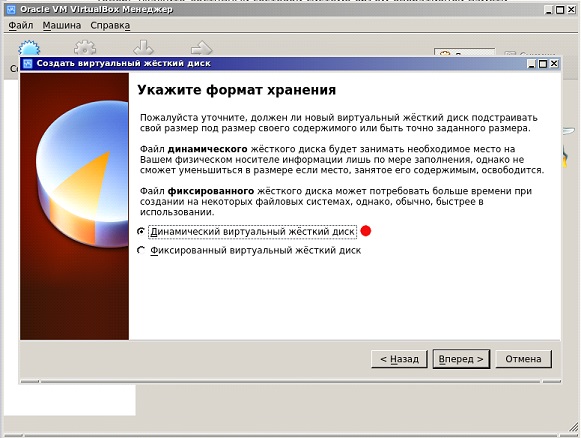
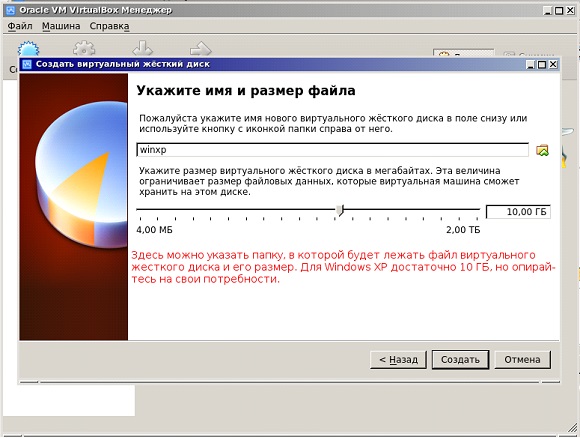
- "Yaratish" tugmasini bosgandan so'ng, virtual mashina tayyor bo'ladi.
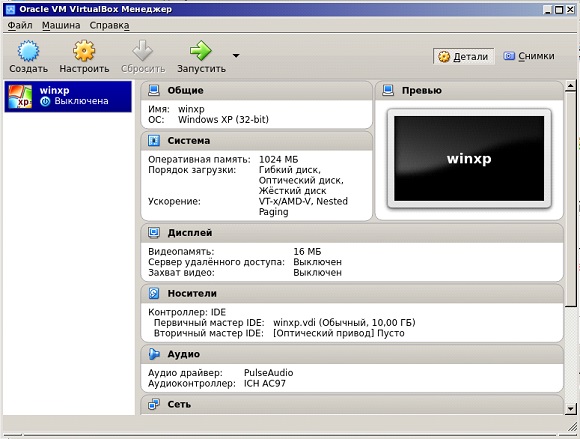
"Konfiguratsiya" tugmachasini bosish orqali sozlamalarni ko'rishingiz mumkin.
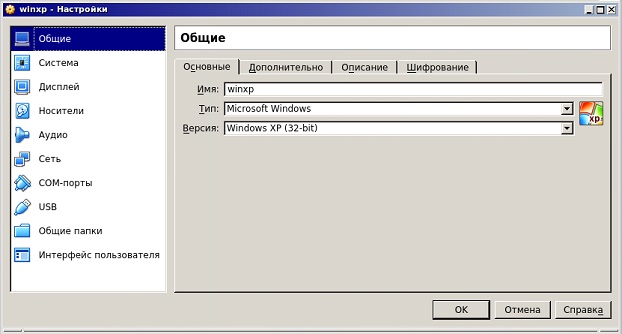
Misol uchun, "Displey" yorlig'ining "Displey" bo'limida virtual xotiraga virtual xotira qo'sha olasiz yoki video sifatini yaxshilash yoki 3D ilovalarni ishlatish uchun 2D yoki 3D tezlashtirishni yoqishingiz mumkin. Odatda standart sozlamalar Windows XP-ni ishlatish uchun etarli.
Keling, haydovchiga yoki diskdagi rasmdagi diskni papkada joylashganligiga ishonch hosil qiling. "Ishga tushirish" tugmasini bosing. Bunday oyna mavjud:
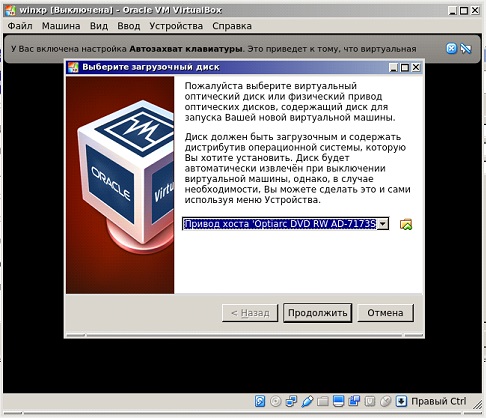
Diskdagi diskdan foydalansangiz, "Continue" tugmasini bosing. Rasm .iso formatida bo'lsa - papka belgisini bosib, rasmingizni tanlang va "Davom etish" tugmasini bosing. Operatsion tizimini o'rnatish boshlanadi. Bu haqiqiy temir ustida ishlab chiqarilishi mumkin bo'lganidan farq qilmaydi. Uni unutganlar uchun bu erda asosiy fikrlar mavjud.
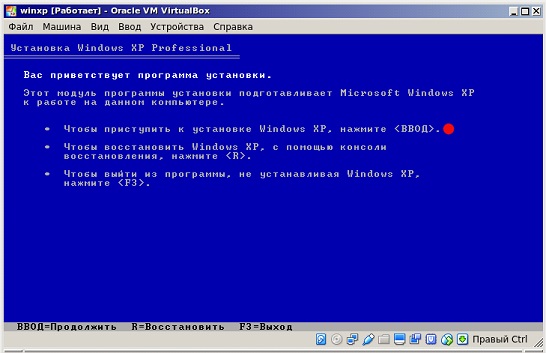
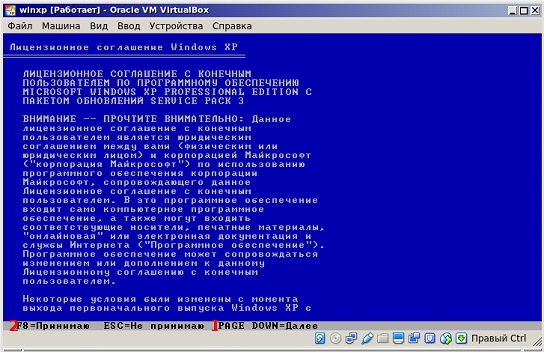
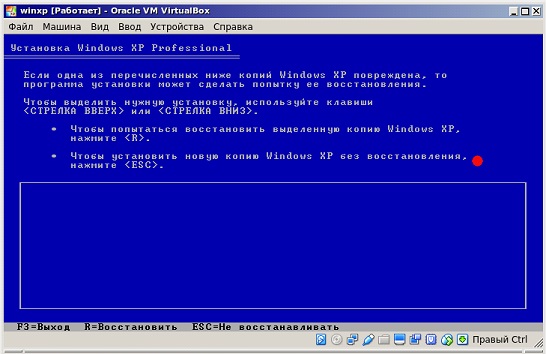
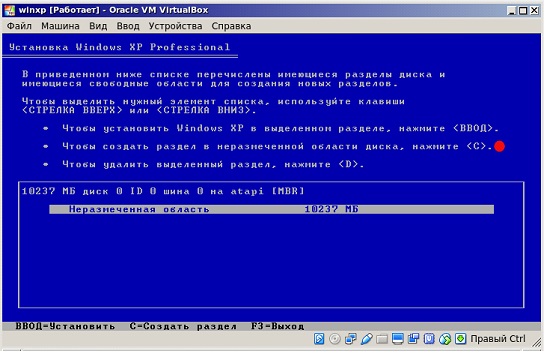
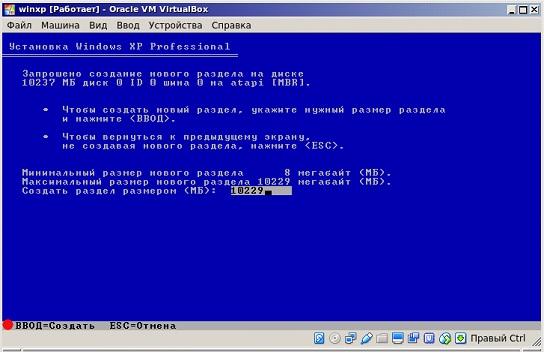
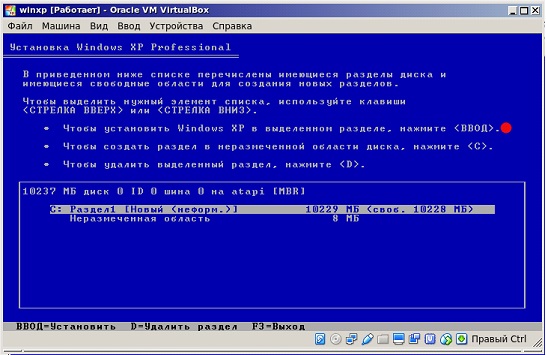

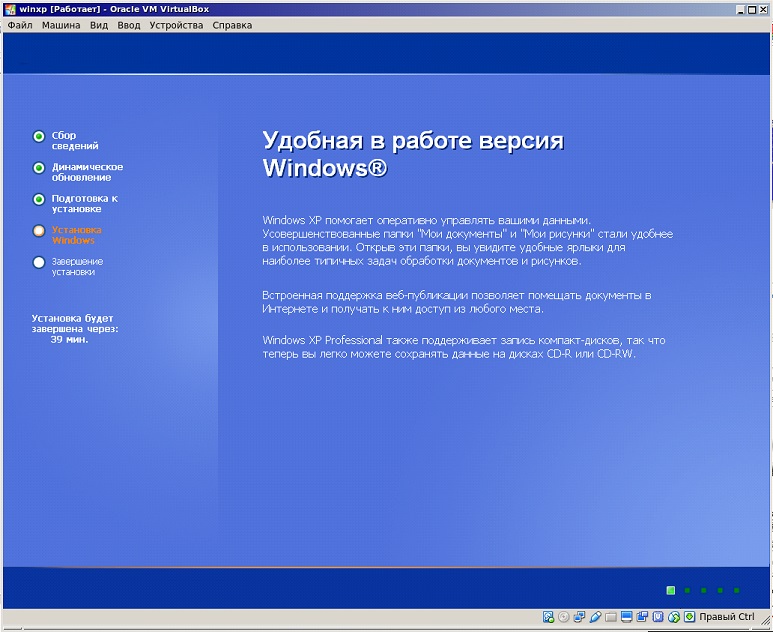
Keyin, virtual formatlash qattiq disk, o'rnatish fayllarini nusxalash va tugmachalarni bosishning hojati bo'lmagan vaqtda qayta boshlash. Buning uchun faqatgina VirtualBox-da OSni o'rnatib, montaj qilish uchun yangi tayyorgarlikni boshlash mumkin emas. Ideal holda, qayta boshlanganidan so'ng siz shunday bir narsa ko'rasiz:
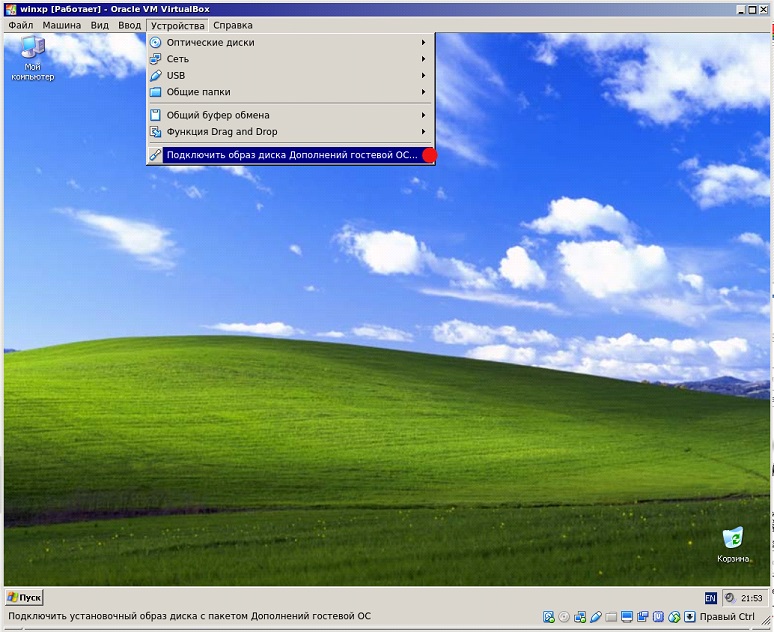
Kalitni kiritish, kompyuter egasining nomi, vaqt zonasi va boshqa ma'lumotlar sizning Windows XP-ga qarab o'zgaradi, shuning uchun bu savolga e'tibor berilmaydi.
Faqat bir narsani ta'kidlash kerak. Virtualbox oynasi sichqon kursorini tutishi mumkin (har doim ham emas) va boshqa harakatlarga o'tish mumkin bo'lmaydi. Uni "qaytarish" uchun klaviaturada o'ngdan Ctrl ni bosing va chap sichqoncha tugmachasini bosing.
Virtual kutubxonada tizim o'rnatilgandan so'ng siz stolni ko'rdingiz, mehmonlar uchun operatsion tizimini yanada yaxshiroq ekran o'lchamlari va mehmon operatsion tizimining to'liq ishlashi uchun o'rnatishingiz mumkin.
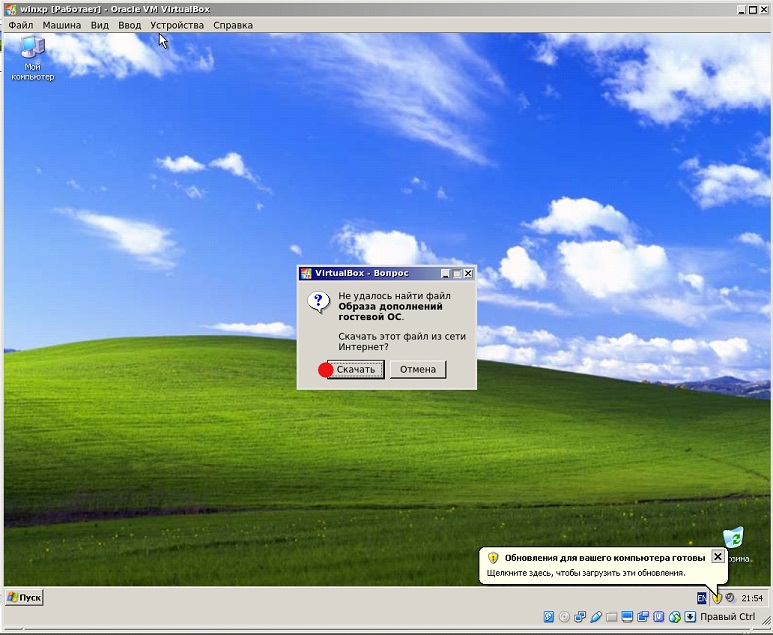
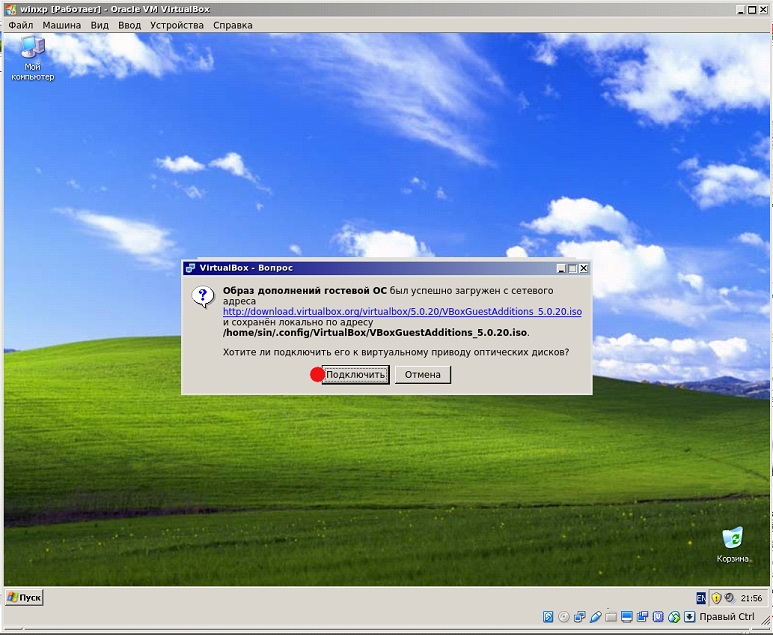
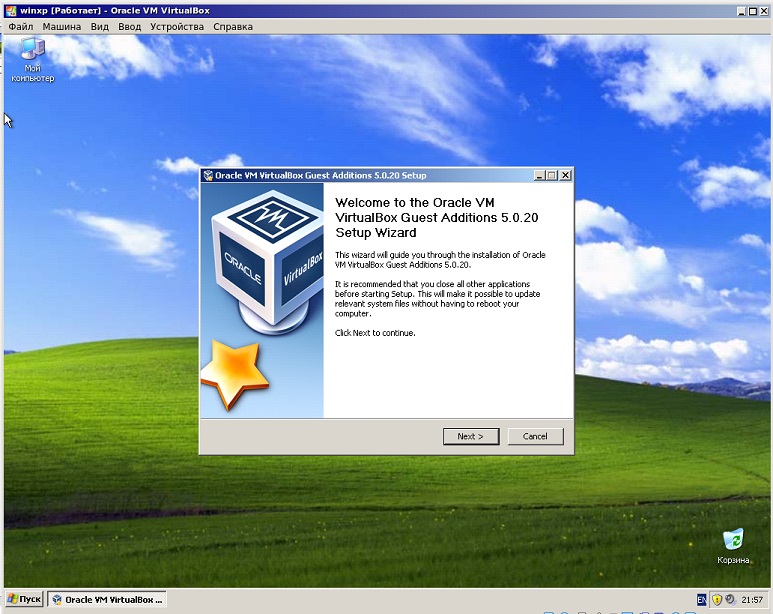
O'rnatish va qayta ishga tushirish.
Bundan tashqari, agar kerak bo'lsa umumiy papkalar uy egasi va mehmon tizimi o'rtasida quyidagilarni bajaring:
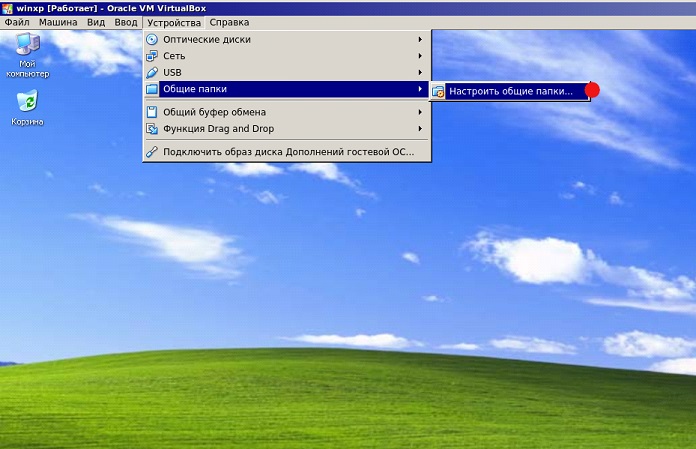
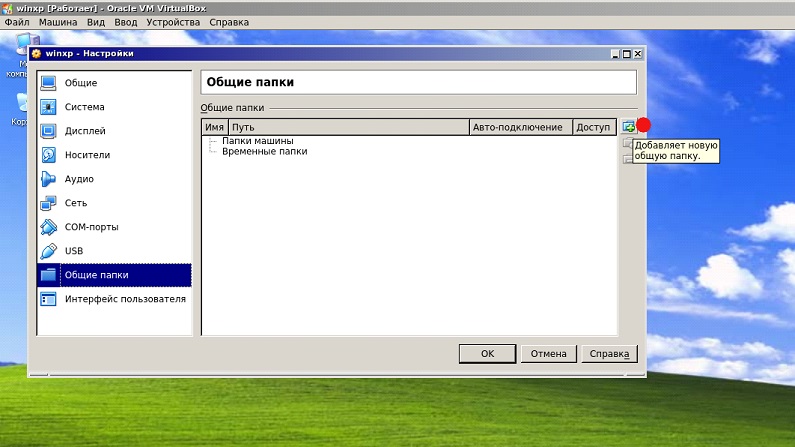
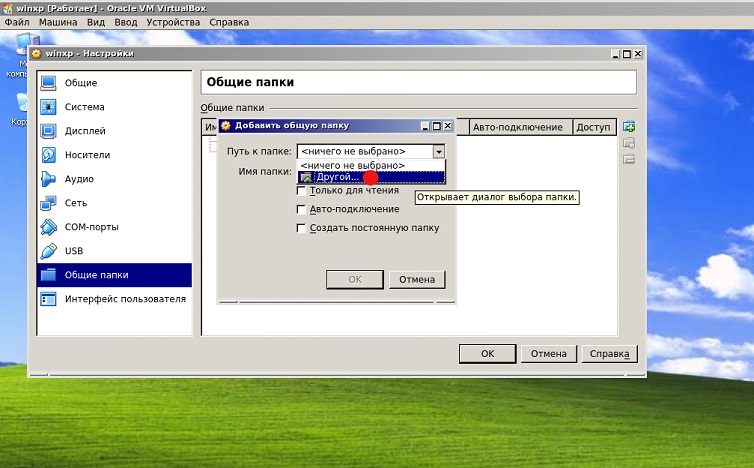
Kerakli papkani tanlang. Misol uchun, bu Hujjatlarda joylashgan Yuklamalar deb nomlangan papka. Natijani saqlang va oching buyruq satri mehmon tizimida. Buyruqni kiriting:
aniq foydalanish x: \\\\ vboxsvr \\ downloads
bu erda x - bu haydovchi harfidir va Downloads - oldingi bosqichda yaratilgan jildning nomi. Enter tugmasini bosing. Muvaffaqiyatli bo'lsa, tarmoq drayveri X tizimi "Kompyuterim" bo'limida paydo bo'ladi, u erda fayllar host tizimining Yuklashlar papkasida joylashgan fayllar mavjud bo'ladi.
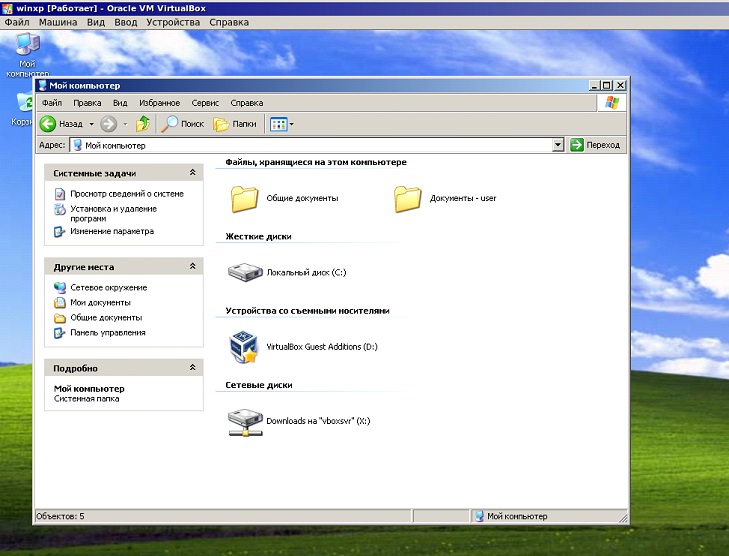
Ushbu o'rnatish yakunlanadi. Windows XP ni asosiy operatsion tizimingizga parallel ravishda ishlatishingiz mumkin.
(17 959 marta tashrif buyurdi, bugungi kunda 10 marta tashrif buyurdi)
Windows foydalanuvchilari oldingi versiyalarida muvaffaqiyatli faoliyat ko'rsatadigan eski dasturlar bilan ishlaydigan kompyuter foydalanuvchilari odatda vaziyatga duch kelishadi. Ikki kompyuterni bir vaqtning o'zida boshqarish har doim ham qulay emas. Ammo ishlaydigan bir noutbukda operatsion tizimning yana bir versiyasini o'rnatish imkoniyati mavjud. Windows 7 (VM) uchun parallel mashinalar ikkita tizimning parallel ishlashini ta'minlashi mumkin. Ushbu maqoladan quyidagi ma'lumotlarni topishingiz mumkin:
- bM nima;
- bu maqsadlar uchun qanday dasturlar mavjud;
- windows 7-ni VM-da qanday o'rnatish va sozlash mumkin.
Ikkinchi kompyuter haqiqiydir
Virtual mashina - dasturiy ta'minot. Uning yordami bilan haqiqiy kompyuterning nusxasi yaratiladi:
- qattiq virtual disklar;
- optik haydovchi;
- tarmoq adapterlarining analoglari;
- BIOS va boshqalar.
O'z operatsion tizimiga ega bo'lgan virtual noutbuk alohida oynada ishlaydi va jismoniy qattiq diskda ma'lum miqdorda bo'sh joy oladi. Bu quyidagicha ko'rinadi:
Misol sifatida, haqiqiy operatsion tizimda bo'lgani kabi, ko'rinadi windows o'rnatilgan 7 Professional, dastur Windows XP virtual operatsion tizimi bilan ishlaydi. Haqiqiy qurilma bilan bir xil ishlarni amalga oshiradi.
VM vazifalari
Deyarli har bir kishi tarmoqdan yuklab olingan va yuzaga kelgan vaziyatga duch keladi o'rnatilgan dastur shamolni tortadi keraksiz ilovalar. Shuning uchun yanada rivojlangan foydalanuvchilar yuklab olingan ilovani virtual tizimga o'rnatishni va uning ishlashi va kutilmagan kutilmagan hodisalarni tekshirishni afzal ko'rishadi.
Bundan tashqari, boshqa vazifalar ham hal qilinmoqda:
- Dasturni sinab ko'rish imkoniyati.
- Shubhali dasturlarning zararli ta'siridan qoching.
- Ikkinchi kompyuter tarmog'ini taqqoslash.
- Tizimda sozlamalarni o'zgartirish natijalarini tekshiring.
- Tarmoqda autosurfingni xavfsiz bajarish.
- Kompyuter viruslari bilan haqiqiy noutbukni yuqtirish ehtimoli kamayadi.
- Haqiqiy operatsion tizim bilan mos kelmaydigan dasturlarni ishga tushirish.
Eng mashhur emulyatorlar
Virtual oyna yaratishingiz mumkin bo'lgan ko'plab dasturlarni topishingiz mumkin. Lekin eng ommaboplari bilan tanishish yaxshidir.
Bu eng keng tarqalgan shayton pulli dastureng mashhur operatsion tizimlarni taqlid qilishingiz mumkin:
- Windows (turli versiyalarni qo'llab-quvvatlash bilan).
- MacOS.
- Oilaning har qanday operatsion tizimi Linux.
- Emulyatorning pulli versiyasidan VM bilan o'zaro aloqani qo'llab-quvvatlaydi VMware Ish Stantsiyani.
Windows 7 va yaratilgan virtual mashinani oddiy foydalanuvchi tomonidan osongina sozlash mumkin. Dastur turli xil, ham ishlash, ham barqarorlik. Bundan tashqari, uning bepul bo'lishiga qaramasdan, u keng ko'nikmalarga ega, aniq interfeysga ega. U uy foydalanish uchun yaxshi moslangan.
VMware
Bundan tashqari mashhur va mashhur dastur. Asosiy dastur yirik korporatsiyalarda uchraydi.
Ushbu mahsulotning ikki versiyasi mavjud:
- Ish stantsiyani;
- Aktyor.
Versiya Ish stantsiyani foydalanuvchilarning ehtiyojlarini to'liq qondira oladi, ammo bu pullik dasturdir. Oddiy foydalanuvchilar erkin analogni ishlatishi mumkin Ish stantsiyani - VMware Player.
Pulli versiyada 32 va 64 tizimlari bilan ishlash mumkin, qarang. USB 3.0, turli operatsion tizimlar juda muvaffaqiyatli ishlaydi. VMware Ish Stantsiyani - kompyuter emulyatorining ilg'or versiyasi, ammo uning qiymatidan foydalanish odatda oddiy foydalanuvchilar emas, balki katta kompaniyalar orasida qo'llanilgan.
Microsoft Virtual Kompyuter
Windows 7 da ishlaydigan shunga o'xshash virtual mashina. Uning keng funktsionalligi va aniq qulay va amaliy interfeyslari mavjud. Ammo muhim kamchiliklar mavjud - faqatgina Windows operatsion tizimlari bilan ishlash mumkin. Linux yoki Mac OS kabi boshqa operatsion tizimlar ustida ishlamaydi.
Bu erda qisqacha ko'rib chiqish uchta eng mashhur virtual mashinani tasvirlaydi. Endi uyga ehtiyojlar uchun dasturdan foydalanish yaxshiroqdir. Keyinchalik uning o'rnatilishi va sozlash tartibi ko'rib chiqiladi.
Windows 7 ni VirtualBox virtual mashinasida o'rnatish
Virtual operatsion tizimni o'rnatish jarayoni bir necha bosqichlarga bo'linadi:
- Dasturni o'rnating.
- VM uchun Windows 7 bilan rasm faylini yuklab oling.
- Virtual Windows 7 ni o'rnatish.
Keling, ushbu jarayonlarni alohida ko'rib chiqaylik.
VirtualBox dasturini o'rnatish
Avvalo, biz virtual mashinaga muhtojmiz. Yuqorida aytib o'tilganidek, ularning bir nechtasi bor. Bizni qiziqtirmoqda. Siz uni https://www.virtualbox.org rasmiy saytidan yuklab olishingiz mumkin. Quyidagi ro'yxatdan Windows xostlar uchun VirtualBox 5.1.14 ni tanlang.
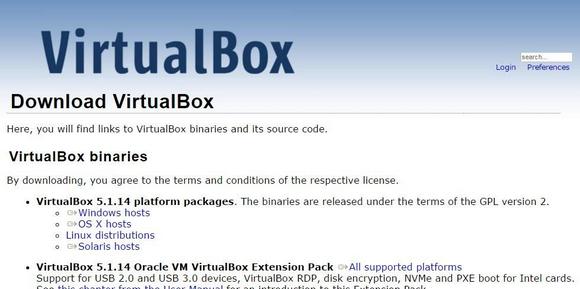
Virtual mashinani qanday qilib o'rnatish jarayoni boshqa maqolalarda tasvirlangan, lekin bir nechta fikrlar mavjud:
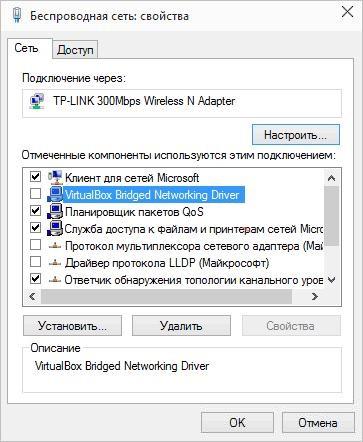
Internet aloqasi tiklangandan so'ng Windows 7 da tugallangan VM faylini yuklab olish va o'rnatishni boshlashingiz mumkin.
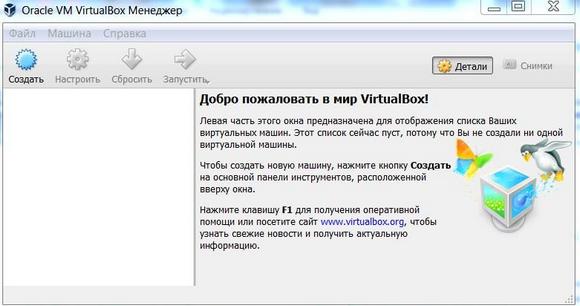
Biz tayyor BM ni topamiz
Turli versiyalarni test qilish uchun Microsoft Internet Explorer (8, 9, 10, 11), saytni oldindan o'rnatilgan VM-dan yuklab olish uchun maxsus tayyorlangan bir nechta variantni ishlab chiqdi Windows versiyalari (7; 8.1; 10) https://developer.microsoft.com/en-us/microsoft-edge/tools/vms/. Ushbu havola mavjud bo'lmasa, brauzer avtomatik ravishda saytning ingliz tiliga tarjima qilinadi https://developer.microsoft.com/en-us/microsoft-edge/tools/vms/
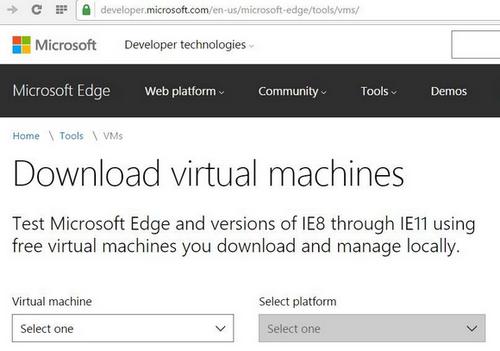
Shunday qilib, avval siz tanlashingiz kerak windows rasmiy 7 IE ning har qanday versiyasi (8, 9, 10, 11).
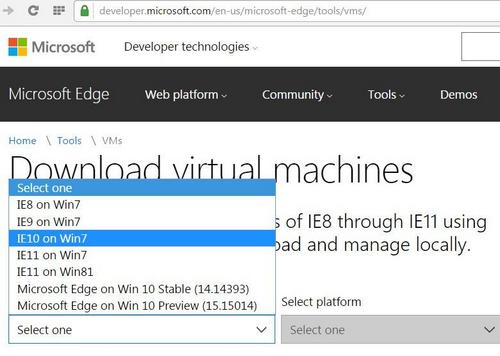
Virtual mashinadan shubhasiz foydalaniladigan elementni ochiladigan ro'yxatidan tanlang. Bizning vaziyatimizda bu.
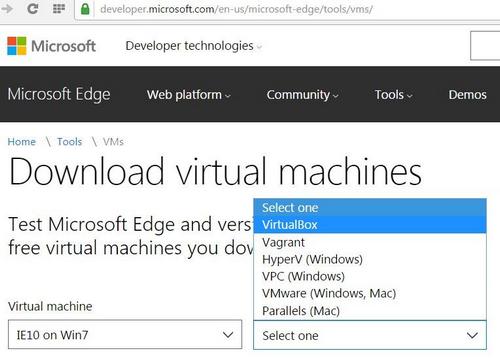
Yuklab olish tugmasini bosing .zip. Zip faylini yuklash jarayoni boshlanadi.
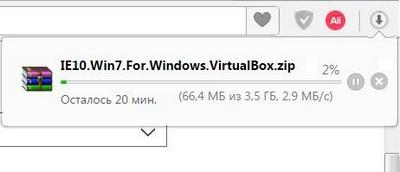
Windows 7 da virtual mashinani o'rnatish va ishga tushirish qoladi.
Virtual Windows 7-ni sozlash
"IE10.Win7.For.Windows.VirtualBox.zip" arxividan virtual Windows faylining o'zi olinadi. 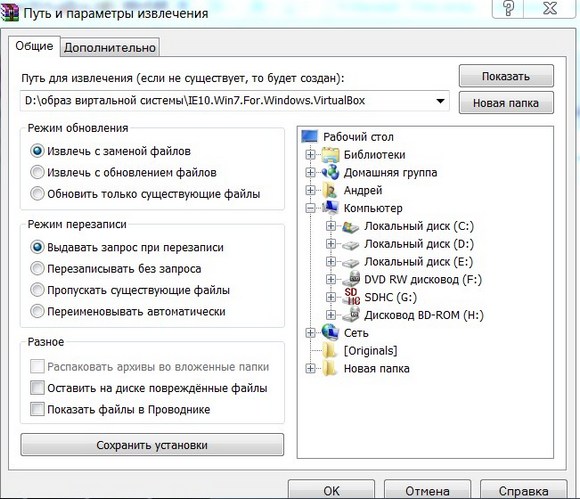
Fayl chiqarilgandan so'ng, sichqonchani o'ng tugmasi bilan bosing 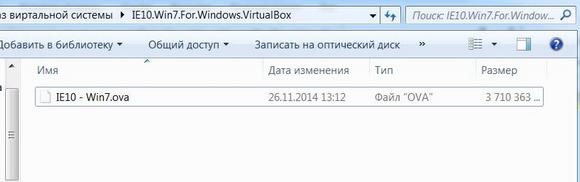 va ochilganlar ro'yxatidan biz sizning tanlovingizni to'xtatamiz " Bilan oching».
va ochilganlar ro'yxatidan biz sizning tanlovingizni to'xtatamiz " Bilan oching».
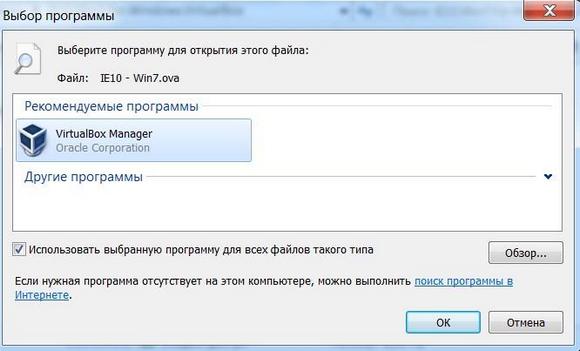
Import parametrlarida, asosan, hech narsa o'zgarishi kerak emas. Siz uni bo'lgani kabi qoldirishingiz mumkin va import tugmasini bosing.

Konfiguratsiya jarayoni boshlanadi. "" Oynasi shunday ko'rinadi:
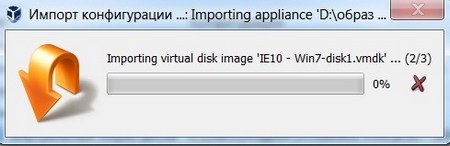
Jarayon tugagach, yangi etti va VM dastur ro'yxatida paydo bo'ladi. Uni ishga tushirish uchun VMning o'zi ikki marta bosing yoki " Boshlang". Operatsion tizimni ishga tushirish jarayoni darhol boshlanadi. Agar siz uni birinchi marta o'rnatgan bo'lsangiz, u bir oz ko'proq vaqt olishi mumkin, biroq u haqiqiy OS o'rnatilganda ham bo'ladi. O'rnatish dasturi barcha kerakli qadamlarni, ish bilan ishlaydigan stolni to'ldirgandan so'ng windows tizimi 7.

Windows 7 yoqilgan inglizcha va yaratilgan virtual mashinani ishga tushirishga tayyor.
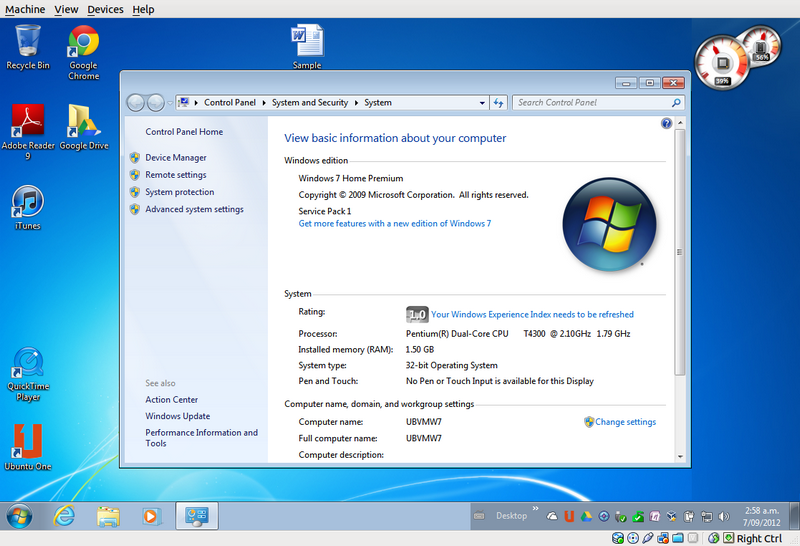
Virtual tizimni sozlash
Barcha VM boshqaruvlari intuitivdir. Lekin sizda biron bir savol bo'lsa, siz rus tilidagi kartotekalarni diqqat bilan o'qishingiz kerak. Siz hamma savollarga javob topishingiz mumkin bo'lgan yordamga yordam so'rashingiz mumkin.
Odatda sichqoncha va klaviatura faqat VM da ishlaydi va haqiqiy Windowsda bloklanadi. Biroq, o'ng Boshqarish tugmasi yordamida ikkita tizim o'rtasida almashinish mumkin.
Endi virtual mashina o'rnatilgan va ishlayotgan Vindousni sozlashingiz mumkin. Birinchi qadam - barcha virtual qurilmalar uchun dasturiy komponentlarini (haydovchilarni) o'rnatish. Bu jarayon juda oddiy. Asosiy menyuga va " Asboblar»Bosing» Mehmonlar uchun OS ilovalarini o'rnatish».
O'rnatish tugagandan so'ng, VM qayta ishga tushiriladi. Endi rasm yana aniqroq bo'lib qoldi, VM oynasi dinamik ravishda o'zgartirilishi mumkin, sichqoncha yordamining ulanishi birlashtirilgan, internetga kirish imkoni ochiladi.
Bundan tashqari, displey vazifasini kengaytirishingiz mumkin. Ushbu rejimda, VM da ochilgan derazalar yakka o'zi dastur oynasida emas, balki haqiqiy stolda ko'rsatiladi. Bu barcha nazorat elementlariga va VM dasturlariga o'rnatishni osonlashtiradi.
Virtual Windows 7 ni o'chirish
VMdagi haqiqiy noutbukda bo'lgani kabi, o'rnatilgan Windows tugallanishi uchun ma'lum buyurtma talab etiladi. Ishni to'xtatish uchun tugmani bosib o'chirish mumkin. Menyu ochiladi, unda VMni yopish uchun uchta variant taklif etiladi.

« Mashina holatini saqlang"- ajratishdan oldin, mashinaning hammasini saqlab qoladi ishlaydigan ilovalar o'chirish vaqtida. VM qaytgach, undagi ish o'chirilgan vaqtdan boshlab davom ettirilishi mumkin.
« O'chirish signali yuboring"- barcha ilovalarning ishlashi yopilishi mumkin va mashina avtomatik ravishda o'chadi.
« Mashinani o'chiring"- haqiqiy kompyuterning kuchsizlanishiga o'xshash.
Xulosa
Ushbu qisqa sharhdan ma'lum bo'ladiki, virtual mashinalar bilan ishlash, bir vaqtning o'zida bir nechta operatsion tizimni bir vaqtning o'zida ulash imkonini beradi. Tabiiyki, haqiqiy qurilma (RAM va CPU) qanchalik kuchli bo'lsa, u tezroq ishlaydi va virtual kompyuterlar. Ishni tezlashtirish uchun mahalliy antivirusni o'chirib qo'yish yoki istisnolar ro'yhatiga kirsangiz virusga qarshi dastur virtual katalog qo'shish.





